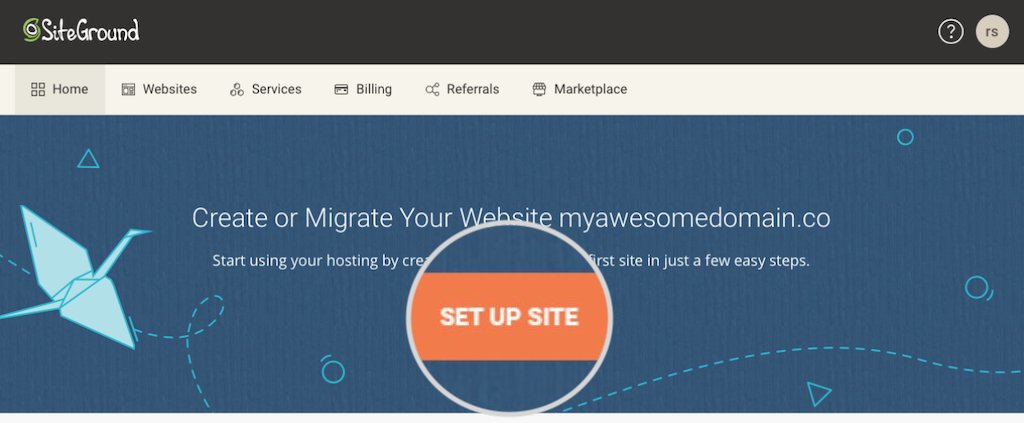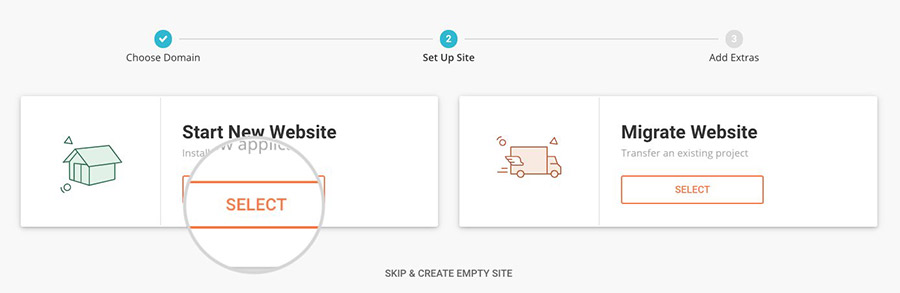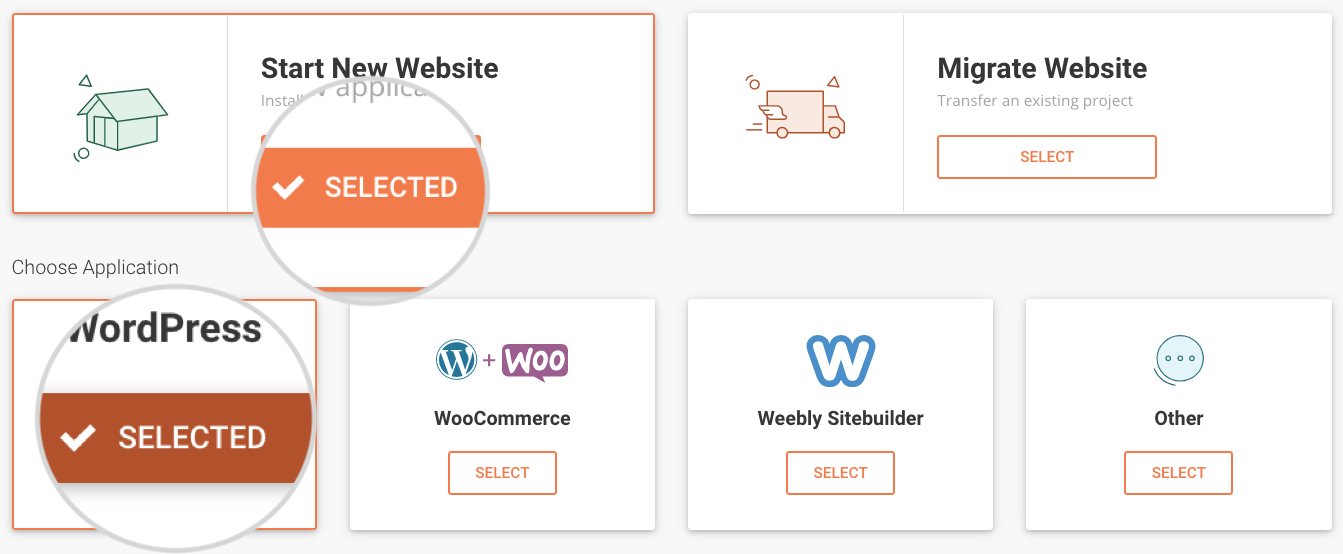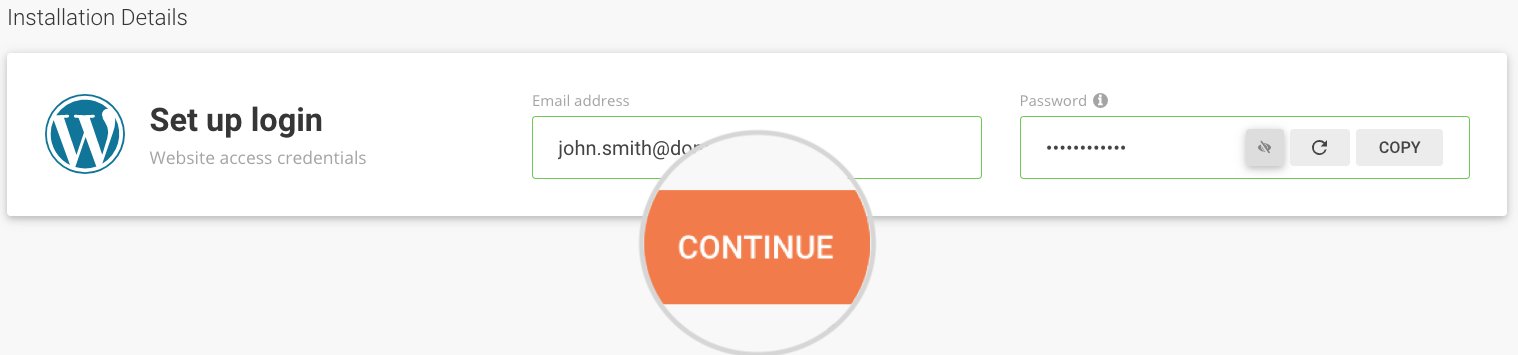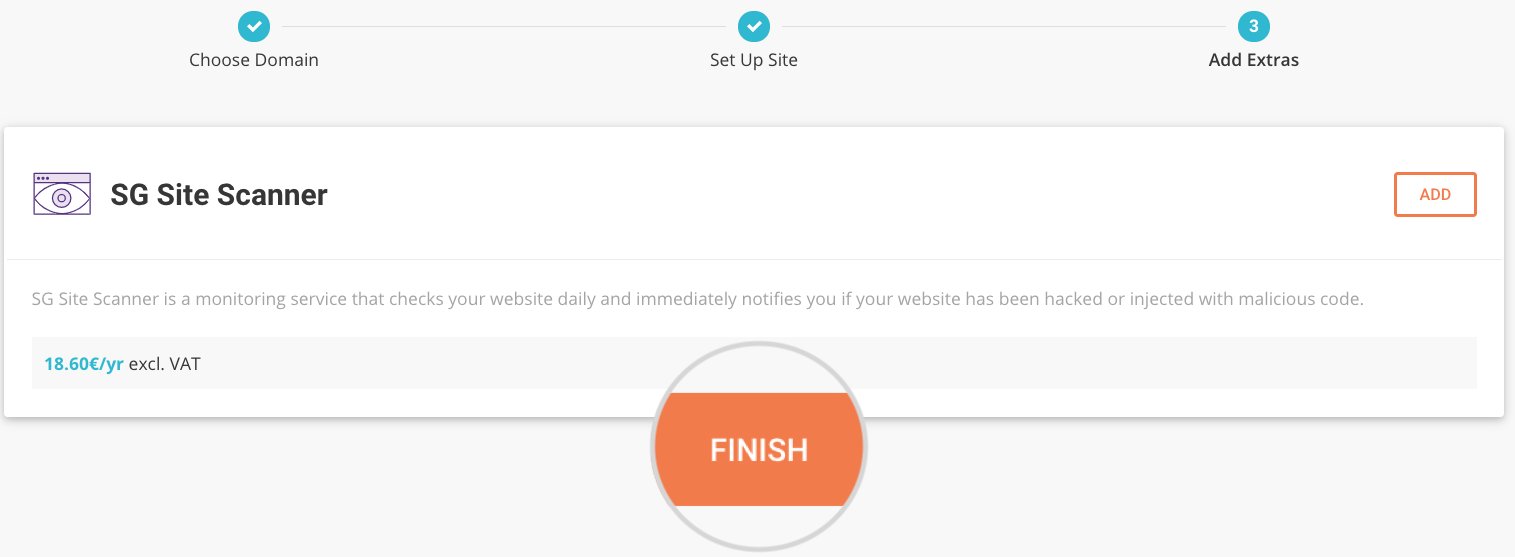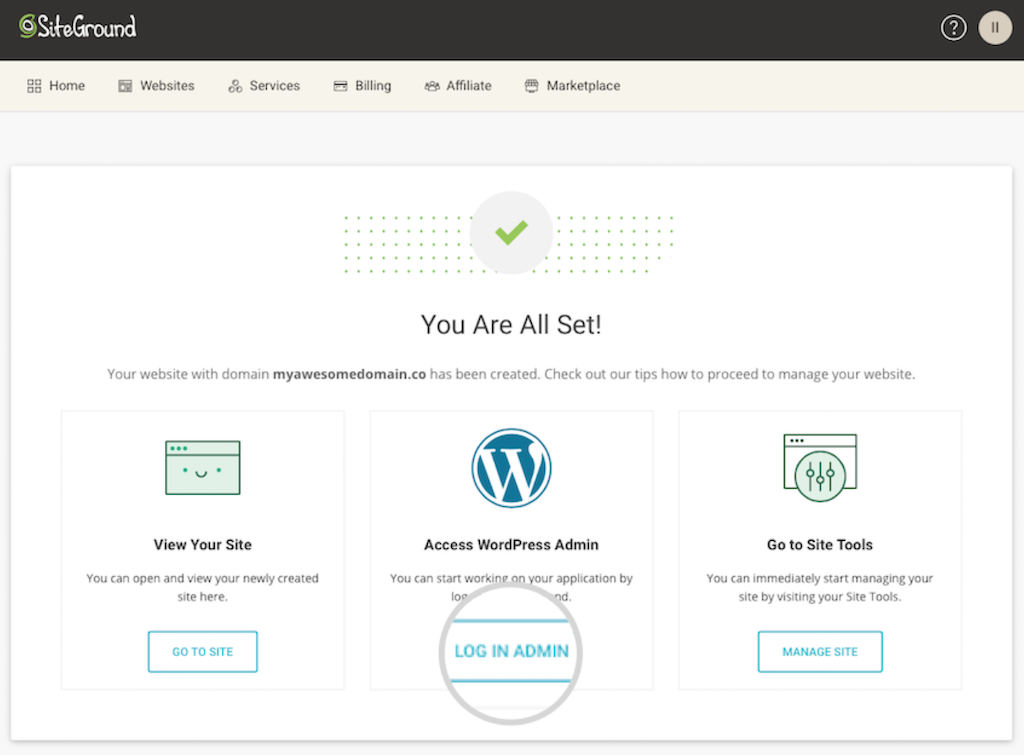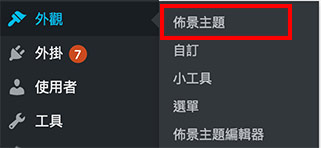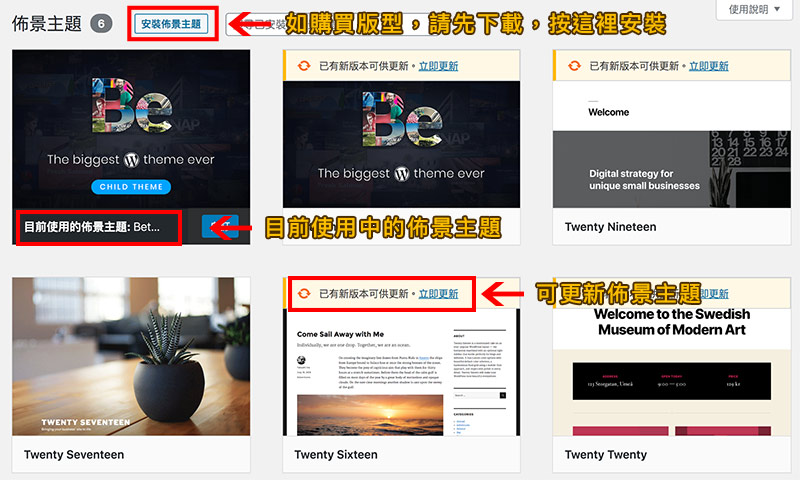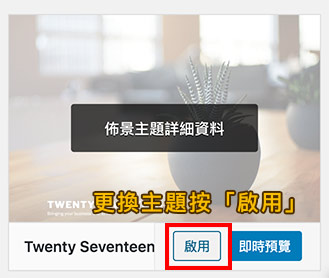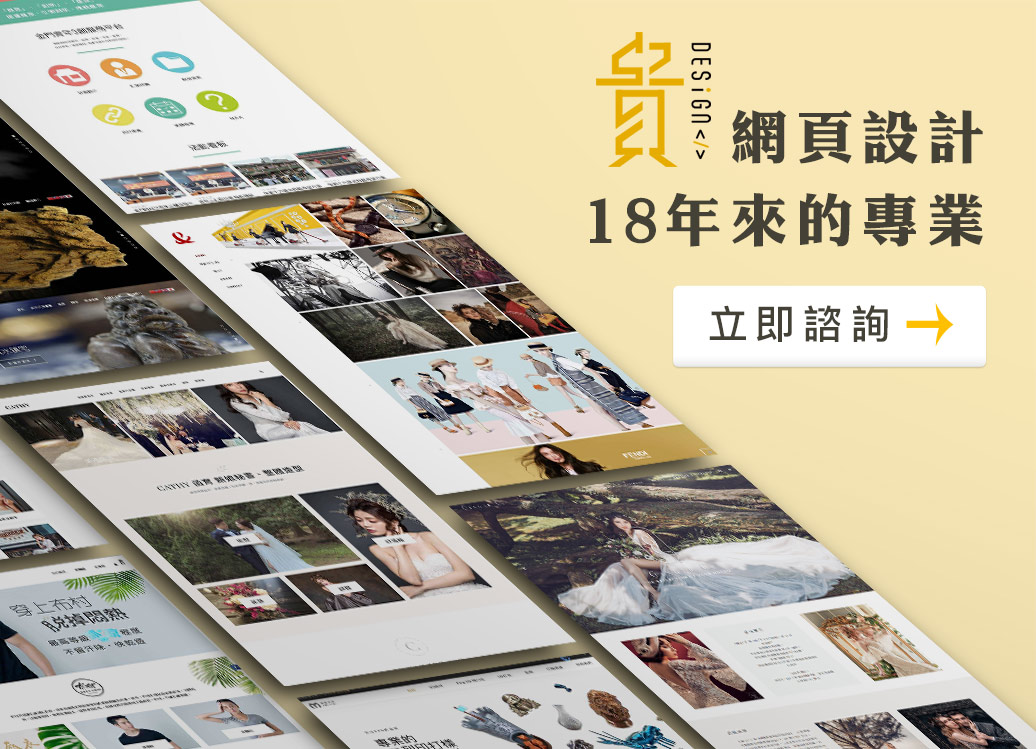網站架設選擇Wordpress架站,只需網址+Wordpress主機+安裝Wordpress佈景,再透過網頁編輯器提供的拖拉式介面設計(請參考以下影片),調整文案、圖片、排版,一個Wordpress的網站數天即可完成,再安裝SEO外掛,行銷馬上起步。而這就是Wordpress架站的威力。
所以wordpress網頁設計是所謂的快時尚,網站架設費用相對便宜CP高、功能無限免費擴充, 各式網站類型都適用(如下)。業餘玩家輕輕鬆鬆就架設一個基礎網站,但新創團隊、企業經營、品牌官網仍是推薦專業的 網頁設計公司。
Wordpress網頁設計適用的網站類型。
- 品牌形象網站:官方網站提供公司、品牌介紹、產品服務、關於我..等等。
- 形象電商網站:電商網站以線上銷售、金流、物流三個元素組合而成。
- 媒體、部落客網站:媒體、部落客網站以文章為主軸,初期產生內容很累。
- 論壇網站:一群人刊登討論,並有一堆人在下方留言回答,網站經營不易。如MOBILE01。
那接著讓貴設計跟你分享拖拖拉拉就能wordpress網頁設計,一個人也可以Wordpress架站!Just Do It!
Wordpress是什麼?最受歡迎的免費內容管理系統!
WordPress 是全球最受歡迎的免費開源內容管理系統(CMS),主要用來建立網站、部落格、購物平台、企業形象網站等。不需要程式基礎,只要透過滑鼠操作,就能輕鬆完成網站建置。
目前全球有超過 43% 的網站是用 WordPress 架設的,從個人部落格到知名品牌官網都在使用,可說是建站新手與進階開發者的共同選擇!
✅ WordPress 的主要特色:
- wordpress.com是免費網站架設工具
- wordpress.org也是一種免費網站架設工具
- Wordpress是美國白宮、FB、Angrid Bird建置官網首選的工具。
- Wordpress建置的網站全球市佔40%、共7億5千萬個。
- Wordpress每月全球熱搜274萬次。
- Wordpress有上萬種的布景、主題可直接套用,1秒變專業網站。
- Wordpress是不會寫程式也可以架設網站的工具。
- Wordpress是一種自由開源的部落格軟體和內容管理系統(CMS)。
說了好多wordpress網頁設計, 但結論就是一種網站架設的技術。 而且美國白宮、時代雜誌也採用Wordpress,還有更多Wordpress知名網站,你那還有什麼好擔心的呢。
Wordpress知名網站介紹
Wordpress官方網站還真的不少大企業、大品牌所愛載,例如
-
泰勒絲 (Taylor Swift)-
知名美國創作音樂歌手網站也採用Wprdpress製作網站讓粉絲能找到Taylar的商品與新聞。

- 索尼音樂 (Sony Music)- 世界上最大的遊戲公司使用Wordpress部落格來發布遊戲、遊戲的最新消息等。

- PlayStation 部落格全球音樂品牌使用Wordpress架站,可以展示藝術家、最新消息等。

- 紐約時報(The New York Times)- 世界知名的報紙,使用WordPress作為其部分部落格平台。

- CNN Press Room全球新聞領先品牌,使用WordPress作為其部分部落格平台。

- 維基百科(Wikipedia) - 全球新聞領先品牌,使用WordPress作為其部分部落格平台。

- 時代雜誌(TIME)- 美國歷史最悠久的新聞網站和雜誌,使用WordPress作為新聞資訊。

- 華盛頓郵報(The Washington Post)- 美國的報紙,使用WordPress作為其部分部落格平台。

- Spotify Newsroom- Spotify音樂平台的新聞網站,使用WordPress作為新聞、最新消息、音樂發布,等。

- 微軟新聞(Microsoft News)- 微軟內部採用WordPress來發布最新動態與最新消息等。

- Meta Newsroom - Facebook也採用WordPress發布新聞、最新消息等。

- TED Blog- TED演講也採用WordPress發布新聞、最新消息等。

- 華特迪士尼公司(The Walt Disney Company)- 迪士尼公司使用WordPress作為官網,其部分部落格平台。

- 阿拉伯新聞頻道(Al Jazeera)- 中東的國際新聞頻道,使用WordPress作為其部分部落格平台。

- 哈佛商業評論(Harvard Business Review)- 全球領先的商業管理學術期刊,使用WordPress作為其官方部落格平台。

WP網頁製作是不是很夯,全球有40%的網址都是用WP,所以你還在擔心什麼呢?
wordpress.com與wordpress.org的差異
| 項目 | WordPress.com | WordPress.org |
|---|---|---|
| 類型 | 托管式(免主機) | 自架式(需租主機) |
| 建議對象 | 新手、快速建站者 | 進階用戶、開發者 |
| 建站難度 | 簡單,註冊即用 | 中等,需要基礎技術 |
| 網站所有權 | 部分控制 | 完全自主 |
| 外掛/佈景主題自由度 | 有限(免費版無法安裝外掛) | 完全自由 |
| 費用 | 基本免費,進階功能需升級 | 軟體免費,自行付主機與網域費 |
| 可否變現 | 有限制(須升級才能接廣告) | 完全自由,可放廣告與建電商 |
✅ 簡單判斷你該用哪一個:
用 WordPress.com 如果你是:
- 🌟完全新手,想快速開一個部落格或網站
- 🌟不想處理主機、程式、備份等技術細節
- 🌟願意花點錢升級成進階方案(如自訂網域、移除廣告)
用 WordPress.org 如果你是:
- 🌟想做企業網站、購物網站或 SEO 網站
- 🌟想完全掌握網站功能、外掛與佈景
- 🌟願意自己管理主機、備份與安全性
✅ 結論
綜合如上的比較可自行評估,但總之一句話若是要拿來營利、企業使用的話,強列還是建議使用wordpress.org架設網站。 而業界一般也都是使用wordpress.org幫發包廠商架設的,甚至該文章圍繞的Wordpress也是以wordpress.org為主題的。
🌟 WordPress.com 適合「簡單快速」開站、玩玩看
🌟WordPress.org 則是「專業+自由度」的終極選擇
Wordpress架站的優點
Wordpress架站是全世界普及率最高的網站架設軟體,連白宮也選擇Wordpress架設白宮的官方網站,光是這點就讓WP在全球攏獲不少的信賴與可靠。Wordpress貴設計寫了18年的Java程式語言,也非常推薦Wordpress,理由是什麼呢?
- 非網站外包公司自有技術打造,不擔心被外包公司綁架,隨時搬主機,換掉外包商。
- 美國白宮也是選擇Wordpess網站架設,可信賴度高。
- Wordpess不用程式也能架設網站,彈性極大。(請參考影片)
- Wordpess網站架設時間短又快速。
- Wordpess網站架設資源極多,網站自學、公司新人交接都方便。
- Wordpess上萬版型讓你挑選,網站風格、基本RWD、跨瀏覽器呈現一次搞定。
- Wordpress架站功能擴充一鍵搞定。
- 操作SEO搜尋行銷,Wordpress比誰都好用。參考(SEO線上課程)
- 貴設計寫了18年的客製化網站,Wordpess網站架設的好用。
選擇Wordpress架站軟體絕對是正確的選擇(了解更多Wordpress是什麼?連白宮都推薦)。
Wordpress架站的缺點
關於Wordpress的架站缺點,最大的問題就是它仍是需要一個有"美感"、懂"網頁設計"的人才有辦法設計出【漂亮與功能】兼具商業性質的網站。
因為【漂亮】來自於網頁設計師對於美的天賦,她們能賦予網站美麗顏色的搭配、精美圖片的點綴。【功能】則來自於她們對於html、javascript程式多年的認識,懂得透過事件、動畫的交互動作,為網站帶來吸睛的效果。 這二點都不會是一個臨時插入進來Wordpress架站的人,可以馬上有所領悟的。
關於Wordpress架站別的缺點,則如下
- 網站胖肥
- 資安議題
- 外掛衝突
但是
- 外掛衝突:使用客製化網站專門開發獨立的外掛,但也需要額外的外掛開發費。
- 網站胖肥:擔心網站肥胖,可以選擇客製化網站,但一個網站要有Wordpress同等功能,上看100萬吧!
- 資安議題:請專業的資安公司量身訂作吧,但一樣是錢!錢!錢!
其實相較於坊間各式的架站工具,貴設計認為也都不會太好。不然就是要花更多的預算打造一個輕盈、無外掛衝突、資安等級高的網站。 但有必要嗎?以整體來說Wordpress是利大大大於弊。若企業不願花數十萬的預算打造網站,又不願意選擇一個將就可以使用的網站 ,Wordpress整體而言仍是相當方便使用,又易於網站管理及擴充的,是完勝Wix、Weebly等。Wordpress會全球市佔40%不是沒有原因的。
Wordpress架站費用?付費?免費
自己架設Wordpress要錢嗎?要了解Wordpress架站費用之前要先了解Wordpress的二大陣營, wordpress.com與wordpress.org的差異。
| wordpress.com | wordpress.org | |
|---|---|---|
| 官網 | wordpress.com免費版 | wordpress.org |
| 費用 | 免費,但受限居多,付費才能用外掛、佈景。 | 每年的主機、網址費。 |
| 架站方式 | 註冊該平台並可拖拉元件架站。 | 下載開放式的wordpress檔案並在本地開發再上傳至主機。 |
| 適合族群 | 個人 | 企業 |
| 網址 | 子網域 | 自有網址 |
| 自有網址 | X | 有 |
| 功能 | 一般 | 強大 |
| 限制 | 多 | 少 |
| 搬家 | X | 可 |
| 外掛 | X | 可 |
| 容量 | 3G | 依購買規格 |
| 主機費 | 雲端主機空間0元,可付費升級換來更多功能,一年約6000。 | 自行購買主機、網址。依主機空間每年5000~1萬不等。 |
Wordpress適合的網站種類
Wordpress網站架設前置作業,先了解公司網站適合的網站種類,一般網站種類分為以下幾種
| 種類 | 說明 |
| 形象網站 | 品牌形象網站,官方網站提供公司介紹、產品列、產品優勢、常見問題、聯絡我們、交通資訊、部落格、媒體報導、價格方案、FB粉絲團、經銷據點、活動專區等資訊。 EX:貴設計。 |
| 電商網站 | 用網路上銷售產品,如手機配件、保養品、手飾、皮件等。購物網站以銷售產品為主,最大的特色就是網站一進入就是大大的商品優惠折扣、活動節慶優惠的推廣的輪播, 首頁下方有可能就是熱銷商品、最新產品之類的,接著商品類別的介紹。 EX:專一茶 |
| 形象+購物網站 | 形象+購物網站合併了上述二個的特色,首頁特色以呈現公司形象為主軸,接著呈現最新商品、熱銷商品,接著於首頁下方導流至其他商品類別的頁面。 |
| 媒體網站 | 媒體網站整個都是以文章為主軸,網站除了滿滿的文章還是文章。經營媒體網站很累人,因為你要產出很多文章、精美的圖片, 若團隊不擅於產生文章、精美圖片,實在不適合適用媒體網站EX:SOLEDAD。這類型的網站就是賺廣告費均多。 |
| 型錄式網站 | 型錄式網站是一種專門用來展示產品或服務的網站,其主要功能類似於傳統的紙質產品型錄,但以數位形式存在。這種網站通常不直接支持在線購買功能,而是著重於提供詳盡的產品資訊,幫助潛在客戶了解產品特性、規格、用途等。 例如凱盛國際 |
| 論壇網站 | 台灣最大的論壇網站如MOBILE01,會有一堆人刊登討論、詢問問題,接著就有一堆人在下方留言回答。 這類型的網站,若你沒有一個完整的IT+行銷團隊,千萬不要經營這類型的網站。 論壇網站的經營初期都是假帳號,自問自答好一陣子,產生網站熱絡的假像,才會有人陸續留言、詢問(貴設計試過,不騙你真的很累人)。 EX:SOLEDAD |
Wordpress架站網站素材不可少
網站架設前,一般花最多時間準備的是"素材"。 其中圖片素材最重要、最重要、最重要。網站的美醜,圖片將是主要元素,圖片精緻、高解析度,形象官網自然就會漂亮。
而文字部份,則指網站文案,網站文案是企業想傳達給客戶了解的訊息,這些訊息一定多又雜亂。
例如貴設計是提供 網站設計、網頁設計 服務的公司,我們想傳達貴設計的服務、產品、售價、賣點、差異化、理念、作品集、公司資訊與創辦人、聯絡方式..等等。 但網站文案是需要不停的優化,此時若能加些SEO,你的網站不只會夠吸睛還會有源源不絕的流量。 現在讓我們接著看看,網頁設計前有準備的資料吧。
- 網站名稱: 請拿你的網站名稱,去Google搜尋一下,千萬不要撞衫了,要是有同樣的名稱(甚至連聲音也不要相同),往後你的品牌搜尋都是在幫別人做嫁妝。 過去曾聽到一個例子,有一個創業家的品牌名稱跟海賊王角色的名稱相同(ex:魯夫),這一輩子它們的品牌名稱永遠都很難浮現在Google搜尋結果的第一名了。
 (你的品牌名稱叫好士多,你就兇多吉少!搜尋品牌名你永遠都不會是搜尋結果第一名)
(你的品牌名稱叫好士多,你就兇多吉少!搜尋品牌名你永遠都不會是搜尋結果第一名) - 網址:網址的購買,正常網址的費用大概是1000元有找,若是特殊網址的話,費用通常會有可能高達上萬元。以貴設計 ,都是在Godaddy購買,首次購買是買擁有權,第二次就是使用權而已。台灣的中華電信、PcHome買網址都不建議,因為介面難用,未必便宜、DNS轉換又慢。
 (買網址推薦Godaddy)
(買網址推薦Godaddy) - 公司商標(LOGO):商標的設計以外面行情價從3000~~8000以上,12000都有,但創業初期若要省錢的話,對於Logo也沒有什麼太大要求,可以先使用國外的平台製作 簡易版Logo。 BTW:申請商標需要1萬上下,細節請參考商標申請費用。
- 公司口號slogan:如貴設計的”網站架設是我們18年來的專業”。口號一般有可能是品牌的定位、產品的優勢。
- 網站色系:品牌都會有一個主色系(為網站主視覺顏色),如麥當勞黃色、Air Asia就紅色、貴設計為橘色。那你呢?
 (Airasia主色系為紅色)
(Airasia主色系為紅色) - 網站風格:網站風格一般是讓外包商了解你喜歡的風格,但以現在世界最流行的Wordpress的版型有上萬個,通常確定好版型再開始延伸版型的風格,通常最後的成品都會非常的精美。

- 首頁與每頁架構:每頁的架構,我們常會用區塊來分,也就是一個大標加一個區塊。
 以貴設計網頁設計的首頁主要架構:主視覺大圖、 網頁設計服務 、網頁設計教學部落格、網站特色-6大功能特色、網頁設計作品集、網頁設計報價。
以貴設計網頁設計的首頁主要架構:主視覺大圖、 網頁設計服務 、網頁設計教學部落格、網站特色-6大功能特色、網頁設計作品集、網頁設計報價。 - 導覽列:也稱為選單,選單的用途在讓網站訪客取得官網所提供的資訊,可直接參考如下。

Wordpress架站網址去哪買?
架站網址貴設計都在Godaddy買網址,理由是介面清楚明瞭、DNS轉換設定簡單好用、速度快(用過中華電信你就知道慢)、網址多樣化選擇(可參考 Godaddy買網址)。
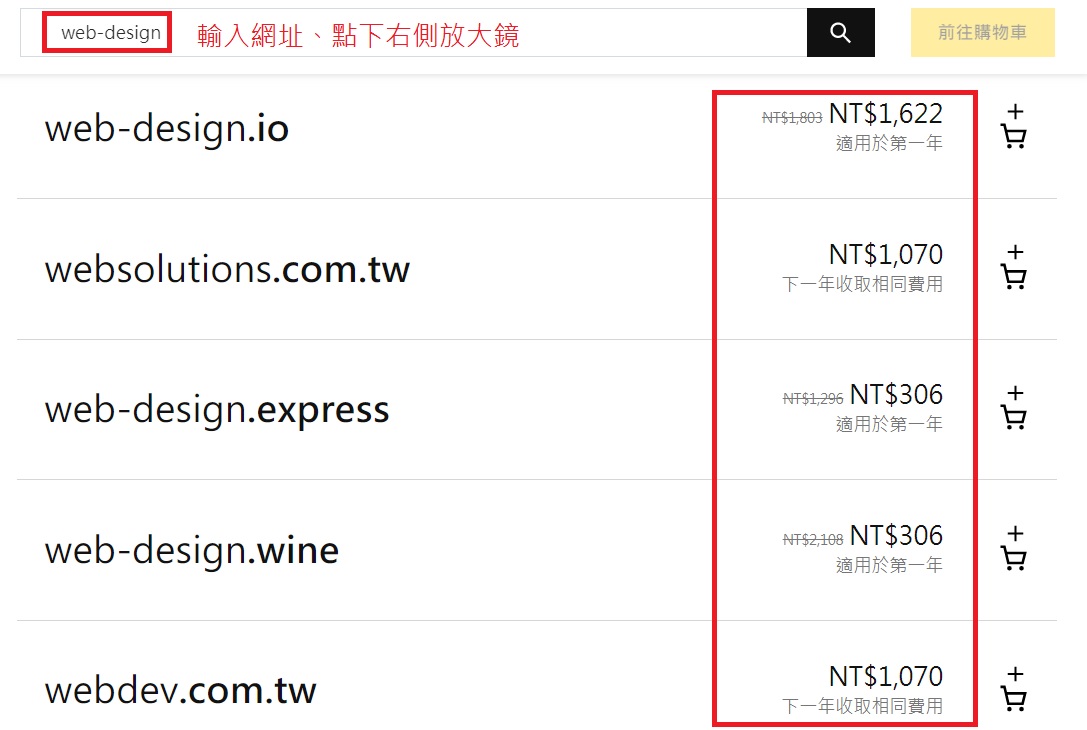
購買網址需註冊Godaddy(需綁定信用卡),購買網址後去"帳戶-->我的產品",就會看見剛購買的網址。 若網址買錯的話,可參考Godaddy退款策略。
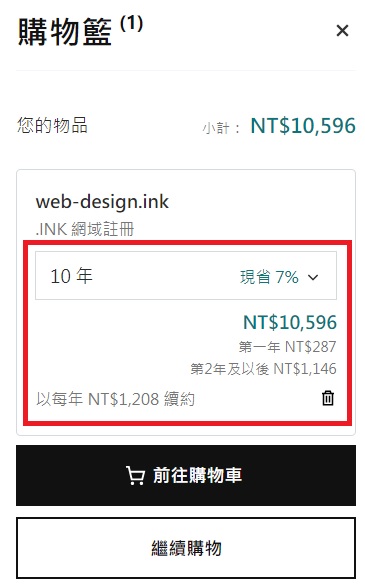
DNS設定(如下圖) ,何謂DNS設定呢? 簡單講,你買了一個網址,你要將網址指去某個主機的IP

進入畫面之後,你會看見類似如下的畫面,尋找一個叫做類型為A,再將值輸入你的主機IP即可(我知道還沒有租主機,所以沒有IP,後續會說明),這個動作稱之為DNS設定。
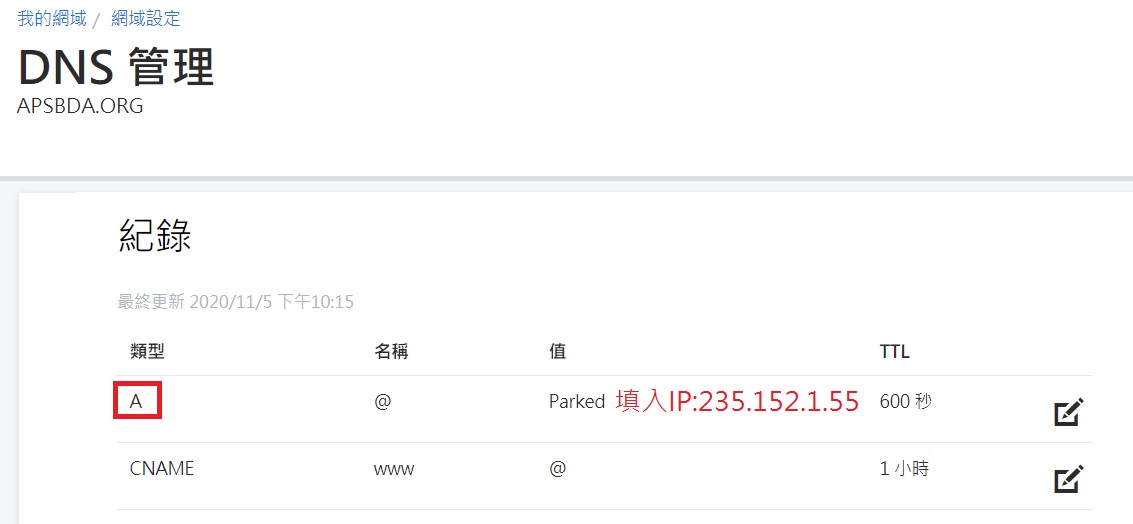
Wordpress網站版型挑選
當使用WordPress來架設時,版型(Theme)的選擇是一個重要的步驟。適當的版型不僅能夠影響你網站的外觀和感覺,還能提升使用者體驗、網站性能和搜索引擎優化。下面是一些關於為什麼要使用版型、版型的好處以及免費與付費版型之間的差異。
1) 為什麼要使用版型,版型的好處
版型的選擇對於建立一個專業的網站至關重要。首先,版型提供了一個基礎架構,讓你能夠在此基礎上構建和定制你的網站,而不需要從零開始編寫代碼。這不僅節省了大量的開發時間,也使得維護和更新變得更加容易。此外,一個好的版型可以提供響應式設計,確保你的網站在各種裝置上均能良好顯示,從而提升用戶體驗並對搜索引擎優化有正面影響。
2) 免費跟付費的Wordpress版型差異
免費版型通常是初創公司或個人博客的理想選擇,因為它們提供了無需成本的方式來開始建立網站。免費版型多數情況下能滿足基本需求,但它們可能缺乏獨特性,而且定制選項有限,技術支持也不如付費版型。
付費版型則提供更多的功能和定制選項。它們通常包括了更多先進的特性,如拖放建構器、更多的佈局選擇、預建元件、更好的安全性更新和專業的技術支持。這些版型適合那些希望其網站在設計和功能上更加突出的企業或專業人士。
3) Wordpress付費版型在ThemeForest的購買
ThemeForest是一個市場,專門出售網站模板和WordPress版型。它是Envato市場的一部分,擁有數千個由全球獨立開發者和設計師創建的版型。在ThemeForest購買版型的好處包括:
- 多樣性:提供各種行業和用途的版型,從企業網站到創意博客,應有盡有。
- 品質保證:所有版型在上架前都經過嚴格的審查,以確保它們遵循最高的技術和設計標準。
- 更新和支持:大多數付費版型都包括長期的更新和開發者的技術支持,這為用戶提供了額外的安心。
使用ThemeForest,你可以根據評分、銷量、設計質量和客戶評價來選擇最適合你需要的版型。购买后,你將獲得一個主題文件,你可以將其上傳至你的WordPress網站並按照提供的文檔進行安裝和定制。
選擇正確的WordPress版型是構建成功網站的重要一步。無論是選擇免費版型以降低成本,還是選擇付費版型以獲得更專業的設計和功能,最重要的是找到最符合你需求的選項。
最推薦的Wordpress架站主機
買Wordpress網站主機,貴設計推薦SiteGround,SiteGround成立於2004年主機商公司,擁有400多名員工。SiteGround提供虛擬主機、雲託管主機、網域等等。 SiteGround運作時間保證是99.99%,所以他們的伺服器不會有當機或連不上的問題。
為何選擇SiteGround?
- 免費SSL加密憑證
- 免費 CDN
- 每天自動備份,自動備份前30天資料
- 主機穩定性優
- 24/7客服服務,線上即時聊天,回覆速度快
- SG介面乾淨,好上手
- Wordpress一鍵安裝,5分鐘搞定
- Wordpress免費輕鬆搬家,SG提供免費外掛
- Wordpress自動更新
如何在SiteGround建Wordpress網站?
- 註冊登入後,到Home就會看到 Set Up Site,點進去。

- 選擇Start a New Website。

- 形象網站選擇Wordpress。電商網站請點選Wordpress+WooCommerce。

- 設定登入資訊,以後後台登入都以該帳密登入。PS:請務必記得這組帳密。

- SiteGround有提供加購網站掃毒的工具,看需不需要加購,不需要直接按Finish,Wordpress網站就完成了!

- 直接登入網站。

在完成Siteground主機之後,將Siteground取得的IP設定至上一個步驟剛的A記錄的值即可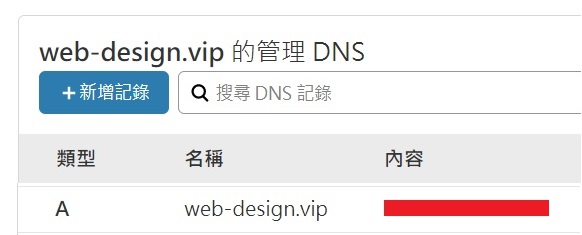
參考好文【SiteGround是什麼?評價高,台灣竟停止服務?教學與分享!】
用Wordpress網頁設計首頁、內頁
一個形象網站基本的組成就是首頁與內頁,那首頁跟內頁是什麼呢?
首頁是網站的門面,通常是訪客進入網站後看到的第一個頁面。它的主要功能是吸引注意,傳達品牌形象,並清晰地指引訪客瀏覽其他內容。首頁通常包含導航菜單、重點內容區塊(如最新消息、熱門產品)、行動號召按鈕(CTA),以及品牌識別的視覺元素,讓訪客快速了解網站的核心價值。
內頁則是承載詳細內容的頁面,專注於特定主題或功能,例如「關於我們」、「產品詳情」或「博客文章」。內頁的設計重點在於清晰的排版、內容詳述和相關連結,幫助訪客深入了解網站所提供的資訊,同時也能執行特定操作,如填寫表單或購買產品。首頁與內頁相輔相成,共同提升網站的易用性和訪客體驗。
下一步,我們將帶你了解Wordpress後台操作及如何使用Wordpress設計首頁與內頁。
▶ Wordpress的登入
安裝好Wordrpess後,請輸入後台登入網址https://購買的網址/wp-admin。再輸入帳密即可登入。
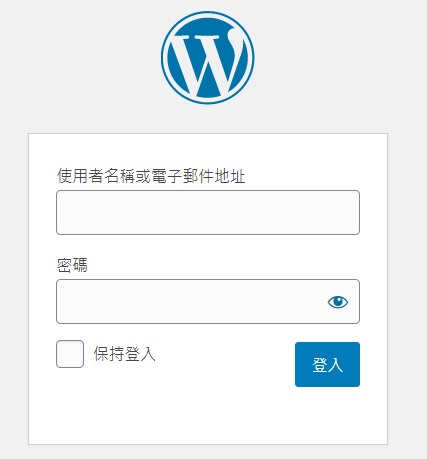
登入之後,就會看見如下的後台。就代表你已經成功至少50%了。
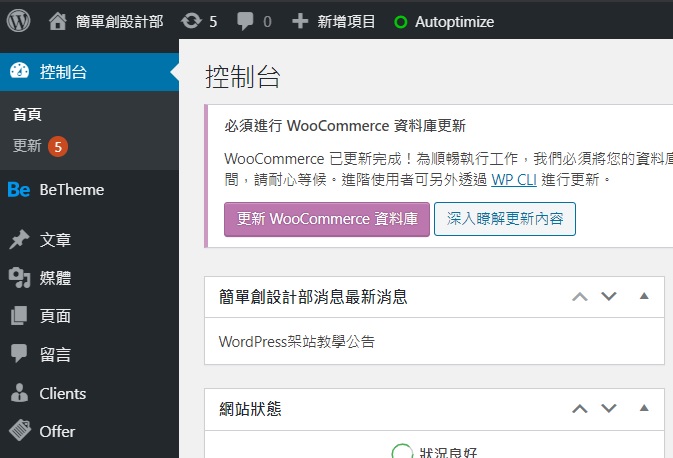
▶ Wordpress佈景主題套版
在不管首頁、內頁的網頁設計,則是使用套版的方式進行,在Wordpress則稱之為 佈景主題,使用套版有以下的優點
- 快速設計:使用WordPress佈景主題可以快速建立一個網站,而不需要經驗豐富的網站設計師來設計網站。
- 風格設計易:WordPress佈景主題可以定制設計,允許使用者根據自己的需求和風格調整佈局、顏色、字型等設計元素。
- 無需程式知識:使用WordPress佈景主題不需要編程技能,可以使用佈景主題選擇器直接選擇和設置所需功能。但會程式將會在設計上有更好的突破。
- 多樣化風格:WordPress佈景主題提供各種風格和佈局選擇,包括簡約、傳統、現代、企業、個人、藝術等等,可以滿足不同用戶的需求。
- 兼容性強:WordPress佈景主題可以兼容大多數WordPress外掛,進一步增加網站功能和擴展性。
那要如何挑選WordPress佈景主題,有以下重點
- 下載次數:請選擇多人下載或知名的Wordpress版型,如Betheme、Bridge。
- 最後更新日期:代表該版型是不是持續有人更新、負責。
- 版型評論:注意投訴的評論多不多。
- 可以版型拿至Google Page Speed測試速度、SEO。
基於上述大概可以了解佈景主題的好壞,而佈景主題都有基本的RWD,且皆適用瀏覽器Chrome、Safari,所以無需擔心。 接著安裝Wordpress版型幾個步驟:
- 至外觀->佈景主題

- 選擇想要的佈景主題:
- 如已購買佈景主題:請先下載主題後,至安裝佈景主題進行安裝。
- 也可以使用Wordpress提供免費版型

- 選好後只需要在下方按「啟用」,即可蓋掉現有的佈景主題。

- 佈景主題就安裝好了!
▶ Wordpress網站後台基本設定
在Wordpress的後台 左邊選單有一個"設定",裡面包含了很多功能,在這邊介紹幾個重要的功能。
- Google搜尋結果的長相:在設定 ➡一般的選單內,你可以調整"網站標題、網站說明"。這二個欄位決定了Google搜尋出來的標題及說明。
- 管理者信箱:在設定 ➡一般的選單內,你可以藉由調整”網站管理員電子郵件地址”。將所有網站的通知信件(例如新會員註冊、商品售出、網站系統信)轉發寄新的Email內。
- wordpress語言選單:在設定 ➡一般的選單內,你可以藉由調整”網站介面語言”將網站調整成英文或其他語言。
- 更改文章網址:在設定➡永久連結內,請將一般設定的部份,勾選"文章名稱",以後文章網址就會是文章的標題。理由是SEO、使用者體驗也都會較好。
▶ Wordpress後台媒體庫教學?
在Wordpress網站不管是在寫文章還是在做頁面,都會用到圖片,如果不小心重複上傳、或著換照片,這些圖片都會在哪裡呢?這次的文章要分享「媒體」,讓你控管圖片的地方。請直接參照影片介紹。
▶ Wordpress後台文章管理教學?
網站架設完成後,接著讓網站有流量、訪客才是重要的,而時下相當流行的SEO更是大家所推崇的可免費取得流量的方式。 所以勤寫文章就是基本每日要做的事情,那要如何在Wordpress網站管理Wordpress的文章呢? 其他如新增文章,文章列表分類、修改、標籤又該如何操作呢? 請直接參考影片介紹。
▶ Wordpress後台頁面管理教學?
WP網站架設教學想跟大家分享一下如何在Wordpress上做頁面的管理。 使用Wordpress架設網站後, 網站的文案、圖片都會隨著網站成長,需要對頁面有所調整、新增。但Wordpress網站要如何管理頁面or新增、修改頁面? 以下影片使用Betheme版型 製作頁面示範:
▶ Wordpress網頁設計
接著必需讓網站更漂亮、精緻。在Wordpress版面設計上,推薦使用Elementor編輯器(您也可以參考Wordpress預設編輯器設計頁面),透過Elementor編輯器提供多樣化的元件,使的網頁更能有豐富的UIUX元件、更活潑動人的功能呈現。 若是購買付費版型,一般Elementor都預設安裝,若是免費版型,則需要安裝再進行啟用!
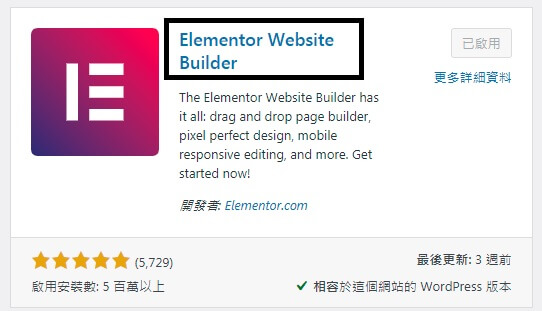
接著要如何利用Elementor設計網頁呢?設計精美漂亮的網頁必需要有三個知識,才能設計出企業級的網站。如下
- Elementor的操作
- 美感
- HTML語法概念
Elementor的操作(參考以下影片)、HTML語法概念是可以透過網路搜尋、學習得到的,但美感這種東西是很難透過學習而得到的, 一堆網站自架者能夠自行建立網站,但就是無法建立一個漂亮精緻的網站,所以這方面還是需請專業的網站設計公司處理。
▶ Wordpress後台選單管理教學?
Wordpress選單(導覽列)是什麼呢 ? 選單的任務是提供網站訪客藉由選單可以至其他頁面瀏覽其他資訊(如下圖)。所以一旦有新的頁面、文章都可以使用將該頁面的連結掛在選單上, 這樣一來訪客可更方便的前進該頁面,進而了解您提供的資訊、優惠訊息。
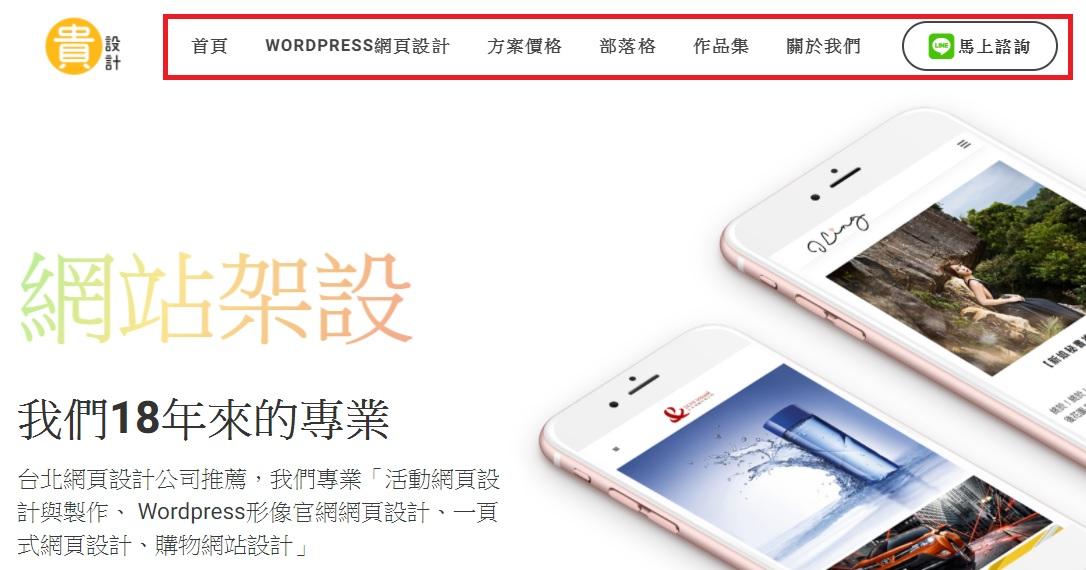
操作方式請直接參考影片吧!
▶ Woredpress後台使用者管理權限教學?
網站後台都是門禁森嚴,生人勿近的,所以做好網站管理人員的管理是很重要的,請直接參影片吧!
▶ Woredpress後台外掛安裝教學?
在Wordpres只要新增功能,請務必第一個想到的就是外掛,全世界的Wordpress外掛數量高達6萬,所以有許多寶您可以尋找, 但要如何安裝外掛呢? 及安裝外掛要注意什麼事項呢? 請參考以下的影片。
這邊特別提醒一點,一旦安裝外掛網站出現問題,請立即關閉即可。因為外掛是有不同公司寫的功能。外掛之間起衝突的機率很高的, 所以才會建議您不要使用自動更新外掛,以避免外掛更新完畢後,網站就掛了的窘境。
更多Wordpress後台操作說明,請參考
Wordpress架站這步沒做就GG
歷盡千辛萬苦才搞定Wordpress架設,但要如何讓網站能夠被Google搜尋出來,所以Google網站登錄便是最重要的事情。 在文中 3種【Google網站登錄】的方式介紹到
| # | 方法 | 優點 | 缺點 |
|---|---|---|---|
| 1 | 無為而治法 | 什麼都不必做 | 登錄時間最..慢 |
| 2 | 一條連結法 | 只要1秒鐘就搞定 | 登錄時間較上述快 |
| 3 | GSC網站登錄法 | 難度較高 | 登錄快則15分鐘就會生效 |
就請直接就使用GSC網站登錄法,就能夠讓您的網站快速的被Google收錄。而Bing、Yahoo他的搜尋引擎市場佔有率極低,可以不用刻意去登錄網站,一旦時間久了,會自動收錄您的網站。
Wordpress的SEO優化?
網站優化有很多的面向,有速度優化、UIUX優化、搜尋引擎優化優化...等等,甚至最難的就是轉換率優化。 但若只是想讓網站能夠被"許多人"Google到,讓網站訪客流量變高,那就是 搜尋引擎優化(SEO)。 。 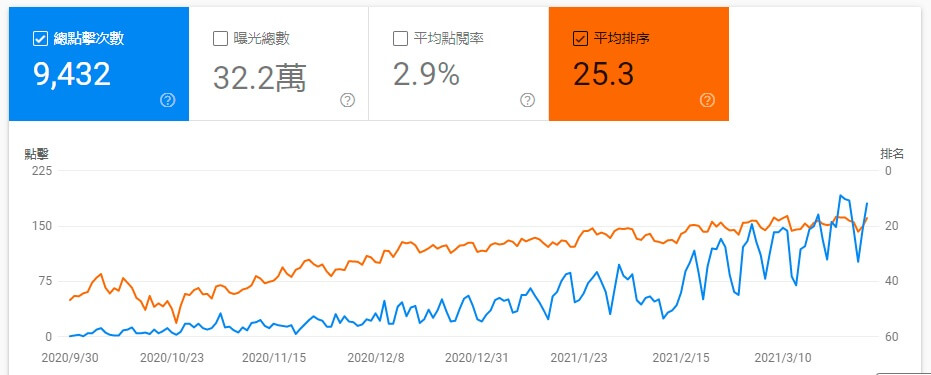 該圖說明:在最近六個月內,網站有9,432(總點擊次數)人透過Google搜尋進來網站。
該圖說明:在最近六個月內,網站有9,432(總點擊次數)人透過Google搜尋進來網站。
那要如何做網站設計的SEO優化呢?那就是讓Google愛上你,它就會推薦你、並給予你的"網頁"有好的排名。那至於讓Google愛上你,該如何愛呢? 請參考如下
- 高品質的文章內容:例如原創內容、不抄襲、有價值的、新鮮
- 長文的文章內容:以平均來講要能夠佔上第一頁、甚至第一名的內容長文大約為2000字。
- 文章可讀性高:文章的可讀性高,方便於使用者閱讀、及找到他們要想找的內容。所以在內文的編排多使用列表、清單、大小標來區分內文。讓使用者容易找到他們想要的答案是很重要的。
- 外部連結:好的文章定會有許多不同的網站連結回到你的頁面,而這就是Google搜尋排名的一個重要判讀指標。所以回到相呼應於第一點"高品質的文章內容"。
- 滿足搜尋動機:網友搜尋林志琳,請勿給他蔡依林。
- 網站下載速度:讓網站下載的速度愈快愈好,如何優化下載速度呢?請參考網站下載速度優化。
- 響應式網站設計:滿足你的網站在手機、平版上都能夠正常的呈現。請參考網站架設沒有【RWD響應式網頁設計】 Google:那你就等死吧!
- HTTPS:請為你的網址加上https加密。
以上是Google排名因素200多個條件的一小部份而已,但少勝於無,所以請滿足以上的基本條件。若同產業的競爭對手沒有人使用SEO,有可能您就青出於藍了。了解更多SEO,請參考 一人就搞定!SEO是什麼?【關鍵字排名優化67招】就醬做!。
Wordpress網站的速度優化
Wordpress網站下載速度優化,說很簡單也很簡單,說很難也很難,怎麼說呢? Wordpress只要安裝一個"延遲載入"的外掛立馬就好了,相當的簡單,無需寫任何的程式。
但要到更高階的網站下載速度優化其實是相當有難度的, 你不只要懂PHP語言、還要懂Wordpress官方架構的定義。所以以Wordpress來說網站下載速度優化有限,能夠優化的部份我列在如下。
- 主機位置:使用台灣主機(偏貴)、亞洲主機速度較歐美主機快很多。
- 壓縮網頁程式碼:如minify html的外掛,會將程式碼壓縮。
- 精簡圖片大小:安裝TinyPNG可以批次或單一的壓縮網站的圖片。
- Lazyload:如LazyLoad Plugin
- 善用CDN服務:如Cloudflare,但台灣未有節點,所以可以評估看。
- preload語法:可以用header and footer安裝後再插入perload的語法。
Wordpress網站的分析工具
Wordpress的簡易型網站分析工具 Google Site Kit,安裝後會直接串聯GA、GSC、Google Ads。
Step 1:請登入Google帳號 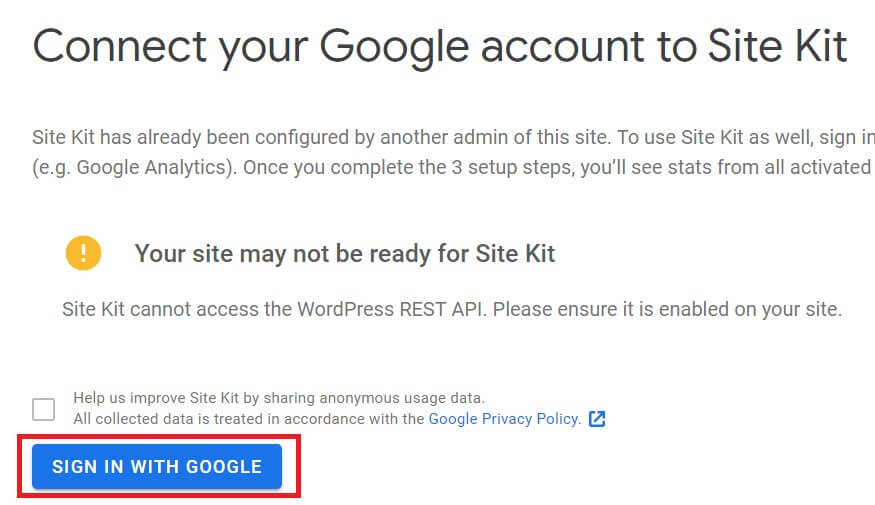 Step 2:Google Analytics 和 Search Console都要打勾
Step 2:Google Analytics 和 Search Console都要打勾 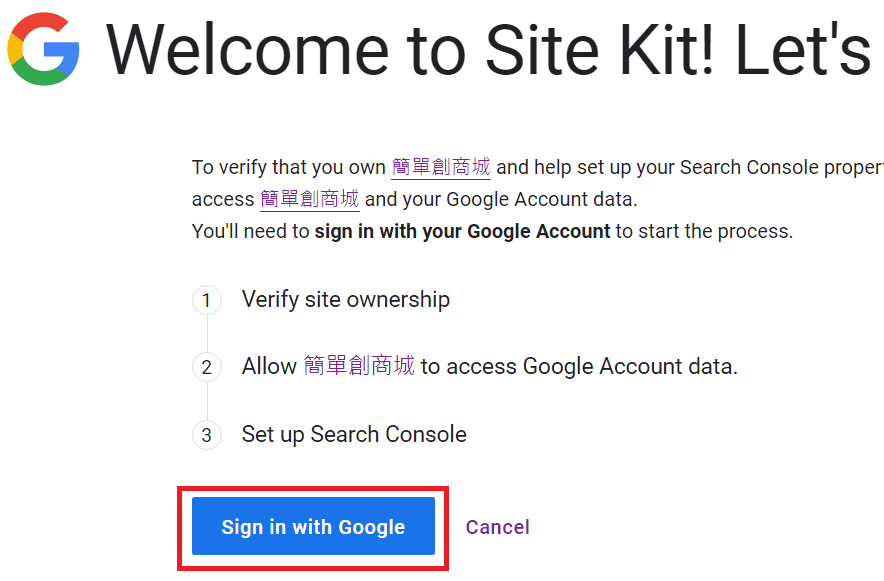 Step 3:點選Process
Step 3:點選Process 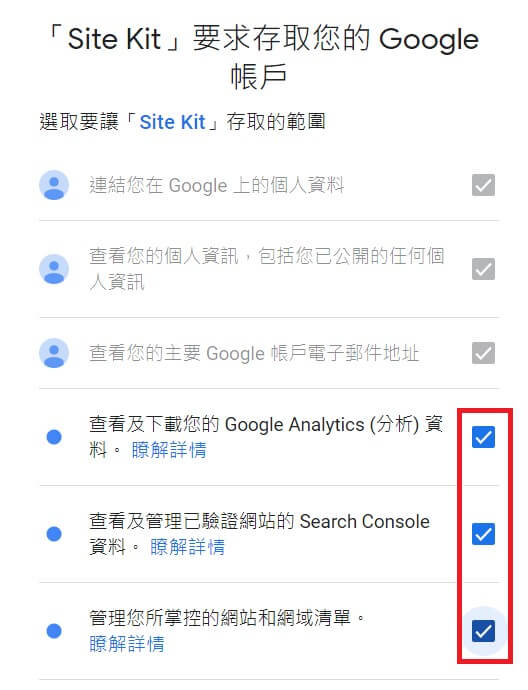 Step 4:點選Allow
Step 4:點選Allow 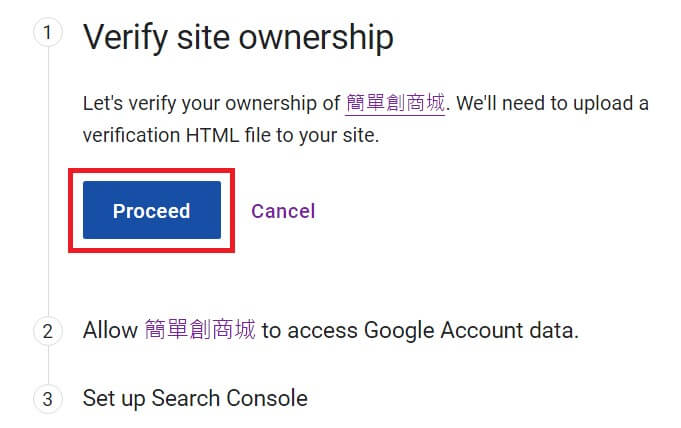 Step 5:Add Site
Step 5:Add Site 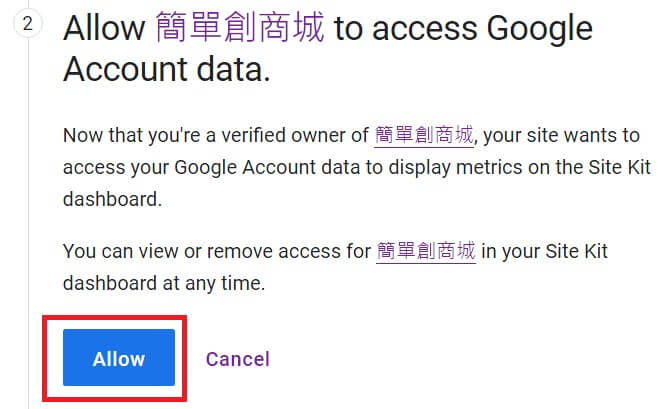 出現以下的畫面,就代表Google Site Kit已經安裝成功了,再點選Go To my Dashboard即可。
出現以下的畫面,就代表Google Site Kit已經安裝成功了,再點選Go To my Dashboard即可。 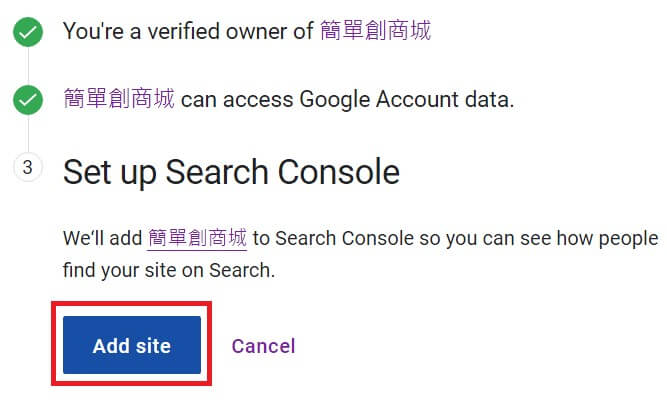 那如何利用Google Site Kit安裝GA、GSC呢?進入Wordpress的後台Site Kit的Dashboard就會看見如下圖,如Search Console、Ad Sense、Analytics、Page Speed Insights。其中Search Console出現”Connected”代表GSC已經安裝完畢了。Analytics出現”Connected Service”代表GA還未安裝,請點擊Connect Service,就一直ok、繼續執行下去就好了。GA就會安裝好了。
那如何利用Google Site Kit安裝GA、GSC呢?進入Wordpress的後台Site Kit的Dashboard就會看見如下圖,如Search Console、Ad Sense、Analytics、Page Speed Insights。其中Search Console出現”Connected”代表GSC已經安裝完畢了。Analytics出現”Connected Service”代表GA還未安裝,請點擊Connect Service,就一直ok、繼續執行下去就好了。GA就會安裝好了。
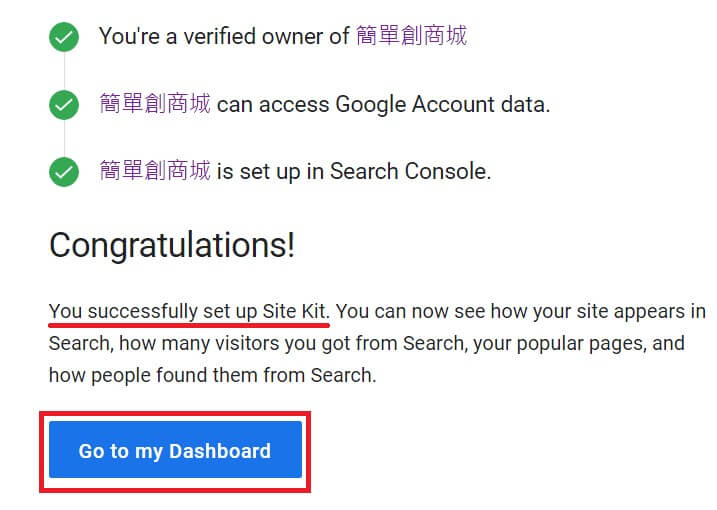
那Google Site Kit到底是什麼呢?你可以想像成他是GA、GSC的簡易版工具。因為GA、GSC其實還是需要學習才能看的懂,但透過Google Site Kit把GA、GSC的資料抓進網站,並重新設計簡易的介面呈現方式,讓網站主能更簡單的了解網站流量及網站關鍵字。但想要對網站有更深入的了解、認識,還是會建議透過GA、GSC才會最好。
但透過Google Site Kit最大的問題就是讓網站的速度變慢,貴設計會建議您用Header and Footer安裝GA碼,如此會讓網站更顯得輕盈,網站下載速度更快。可參考貴設計的付費影片, 如何利用Header and Footer Scripts安裝GA
Wordpress網站備份與搬家
網站備份是一件何其重要,但卻又不被重視的一件事情,而網站搬家一開始選錯網站架設平台(如Wix、Weebly、中華電話..)將來連搬家也不用搬,所以先確定網站是否可以搬家?若可以,網站搬家的流程如下
- 租用新主機:貴設計最推的就是Siteground主機,但目前Siteground不再提供台灣的服務,有需要Siteground可以轉往向貴設計租用主機。
- 舊網站打包匯出備份資料:Wordpress網站備份最知名的就是All in one Migration,透過All in one Migration可以做到網站每日備份、異地備份並匯出到Google Drive、本地端。馬上安裝All in one Migration。
- 新網站上傳匯入資料:同樣透過All in one Migration匯入即可。
- 檢查網頁是否跑版破圖、功能失效:快速掃描一下網站有無破圖。
- 網站搬家後的SEO:若網站架構不變基本上SEO是不會太大變動,但若換到一台很慢的主機,SEO一定掉。
- 將網址指定到新主機的IP(DNS設定):DNS設定,可以向網站主機商詢問。
- 新主機安裝24小時網站監控:可監控網站是否掛機。
- 網站完整備份:再次備份檔案,以測安全。
- 網站回溯機制:這機制,是避免網站中毒、駭客入侵、首頁被綁架等資安的問題發生,可以回溯到上次網站尚安全的時間點。
更多Wordpress搬家,請參考 【Wordpress網站搬家】9步驟! 主機轉移、備份搞定SEO不怕掉!
Wordpress網站資安注意事項
WordPress 是全球廣泛使用的內容管理系統 (CMS),因其靈活和用戶友好而受到許多網站擁有者的青睞。然而,其普及也使其成為黑客攻擊的常見目標。為了保護你的 WordPress 網站免受威脅,以下是一些重要的資安注意事項:
- 定期更新:保持 WordPress 核心、主題和插件的最新狀態。開發者經常更新軟體來修補安全漏洞。
- 使用強密碼:為 WordPress 管理區域、資料庫和 FTP 帳戶使用強且獨特的密碼。避免使用容易猜到的密碼。
- 安全的主機服務提供商:選擇一個提供先進安全功能的主機服務提供商,如防火牆、惡意軟體掃描和定期備份。
- 限制登入嘗試:使用插件來限制失敗的登入嘗試,可以防止暴力破解攻擊。
- 安裝安全插件:安裝安全插件來增加網站的安全層次,如 Wordfence 或 iThemes Security。
- 使用 HTTPS:透過 SSL 證書啟用 HTTPS,保護你的網站資料傳輸過程中的安全。
- 管理使用者權限:只給予必要的管理權限給需要的使用者,並定期審核使用者權限。
- 備份網站:定期備份你的網站和資料庫。在遭受攻擊或故障時,可以快速恢復。
- 隱藏 WordPress 版本號:隱藏你的 WordPress 版本號可以減少被特定版本漏洞攻擊的風險。
- 禁用 XML-RPC:如果不需要,應禁用 XML-RPC 功能,因為它可能成為 DDoS 攻擊的途徑。
- 定期進行安全審計:定期檢查你的網站,尋找潛在的安全漏洞或不安全的配置。
WordPress網頁設計中的十大常見錯誤及其解決方法
- 選擇不適合的主題:選擇一個不適合你網站需求的主題,會使網站速度變慢,佈局混亂。解決方法:選擇適合的主題,可以通過使用市場上已經證明適用的主題或者自行開發符合你網站需求的主題。
- 沒有做好備份:在進行更新或修改時,如果沒有做好備份,有可能會導致網站崩潰。解決方法:定期備份網站,可通過使用WordPress外掛來實現。
- 過多使用外掛:安裝太多的外掛會使網站變得緩慢,增加安全風險。解決方法:刪除不需要的外掛,盡量減少使用外掛的數量。
- 選擇不合適的圖片:使用過大的圖片會使網站讀取時間變長,影響用戶體驗。解決方法:選擇合適大小和格式的圖片,並壓縮圖片以減少頁面加載時間。
- 無視網站安全問題:網站安全問題很容易被忽略,但這會給網站帶來巨大風險。解決方法:安裝安全外掛,使用安全密碼,定期更新網站。
- 忽略響應式網頁設計:在當今移動設備使用量不斷增長的環境下,忽略響應式網頁設計會影響網站的使用體驗。解決方法:使用響應式網頁設計來確保網站在不同設備上都可以正常使用。
- 錯誤的連接:連接到錯誤的內部或外部頁面會影響網站的用戶體驗和SEO排名。解決方法:檢查所有內部和外部連接,確保它們都是正確的。
- 沒有使用標題標籤:沒有使用適當的標題標籤會影響SEO排名和用戶體驗。解決方法:為每個頁面和文章添加適當的標題標籤,使其更容易被搜索引擎識別並且更容易讓用戶閱讀。
- 錯誤的SEO優化:錯誤的SEO優化會導致搜索引擎對網站的排名產生負面影響。解決方法:學習SEO的最佳實踐,確保遵循搜索引擎的指南。
- 錯誤的內容排版:錯誤的內容排版會影響網站的用戶體驗。解決方法:使用合適的字體和字號,將內容分為易於閱讀的段落,並在頁面上使用清晰的布局。
Wordpress架站費用
Wordpress架站費用,若以wordpress.com費用為例,免費版不用錢,基本個人版年約1560,但受限居多。但wordpress.org的話,就會有一些基本的費用如下
- 網址費,非特殊網址大約1,000有找。年付費。
- 基本主機費從3000~7000都有,但主機位置、客服品質都會有差。年付費。
- Wordpress佈景費用,2000有找。一次付費
所以自己架設網站,首次架設網站所需的費用,大約為1萬元,次年起就看網站是否有安裝付費外掛等決定。
Wordpress架站外包報價
Wordpress架站外包報價,會落在4萬5至6萬較多,高於6萬的大都不會寫了。 可參考貴設計首年Wordpress架站費用52,800,第二年起固定成本為網站主機、網址費6,000,無維護費(參考貴設計Wordpress網站範例)。
月月收的話,對於網站長期經營網頁設計總價非常的貴,以十年總額為:每月2500*12個月*10年=300,000
 月繳的網站架設費用總額相當貴
月繳的網站架設費用總額相當貴所以要評估網站架設費用的話,應該以一整個網站的費用到約期結束,你需要付多少費用得到多少服務,來計算才是準確的。 參考Wordpress架站費用完整介紹。
Wordpress網頁設計公司推薦
貴設計專業「Wordpress形象網站、產品型錄式網站、購物車網站」。 找台北Wordpress網頁設計公司,請找貴設計。 網址:https://web-design.vip。或可透過畫面上的Line與我們聯絡。
結論
透過這篇【WordPress 網頁設計教學】的分享,相信大家對於 WordPress 架站 有了更深入的了解。從基礎的 WordPress 教學到進階的 WordPress 網站設計,只要掌握正確的方法,一個人也能輕鬆完成整個 WordPress 架站教學 的流程。
WordPress 網頁設計的靈活性和豐富的模板資源,不僅能讓新手快速上手,也能滿足專業設計師打造精美 WordPress 首頁設計 的需求。無論是簡單的個人部落格,還是專業的企業網站,WordPress 網站設計 都能實現高效、美觀且功能豐富的架站目標。
除了 WordPress 網頁設計這個常用詞外,實務上也常見以下同義詞與相關詞:WordPress網站設計、WordPress架站、WordPress網站製作、WordPress建站、WordPress網站開發、WordPress網站架設, 以及延伸的 WordPress企業網站設計、WordPress電商網站設計、WordPress網站建置、WordPress客製化設計等詞彙,這些用語在SEO優化與搜尋曝光上也非常重要。
最後,選擇 WordPress 的理由很簡單:
- 它擁有全球廣泛的用戶基礎,資源與支援豐富
- 提供靈活的自訂功能
- 完美結合 SEO 與響應式設計,提升網站的可見度
透過這 16 大 WordPress 架站教學 指南,任何人都能成為自己的 WordPress 架站專家!現在就開始,打造屬於你自己的專業網站吧!

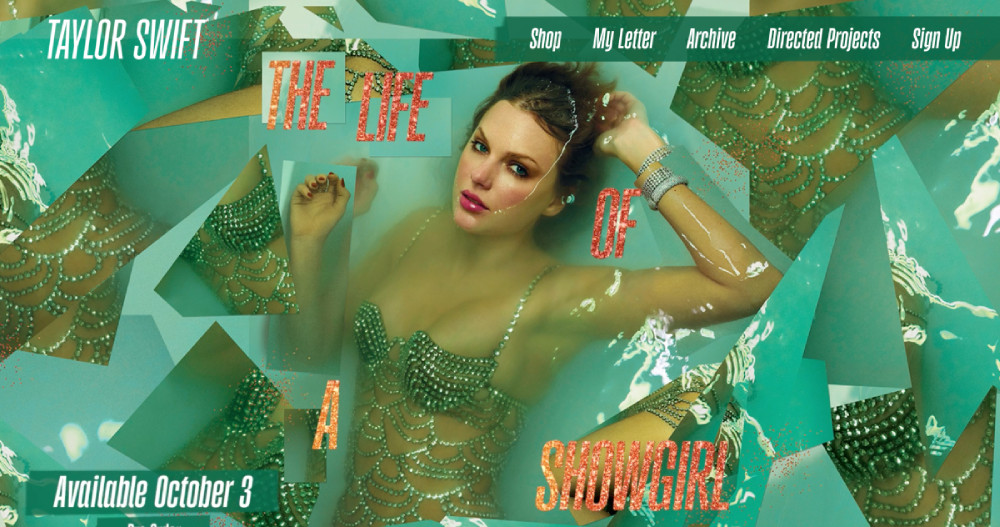
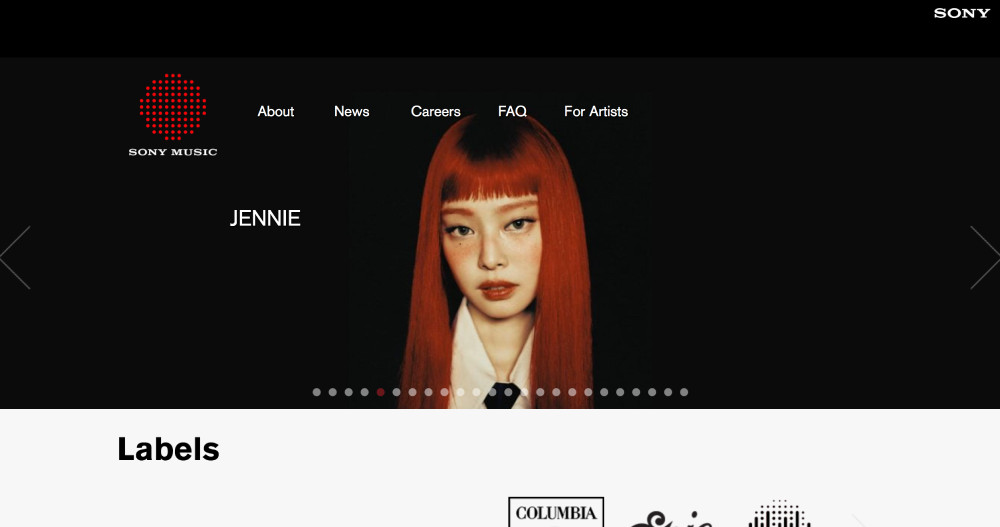
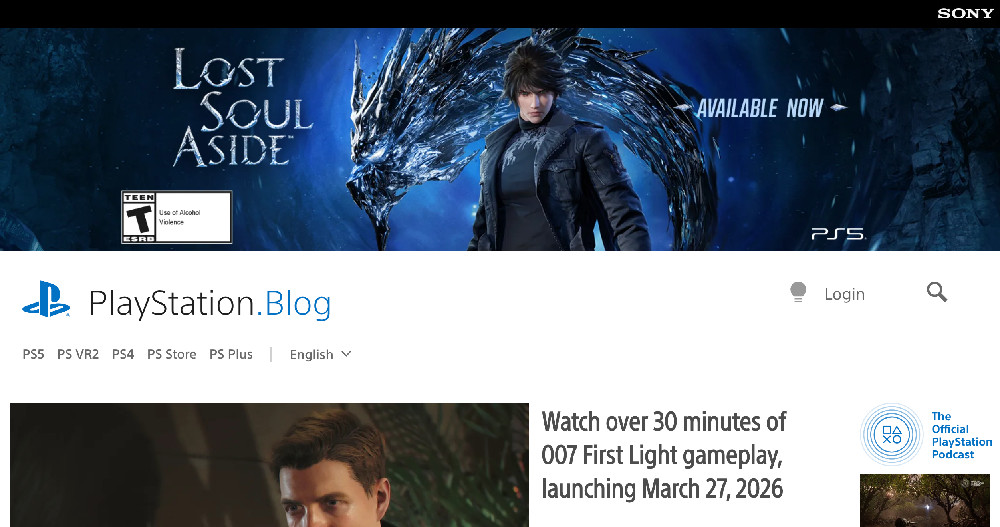
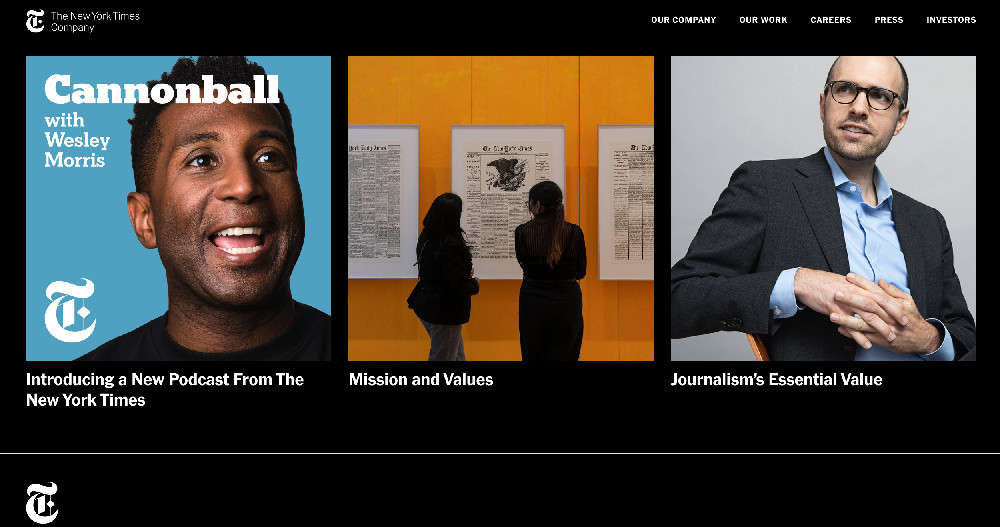
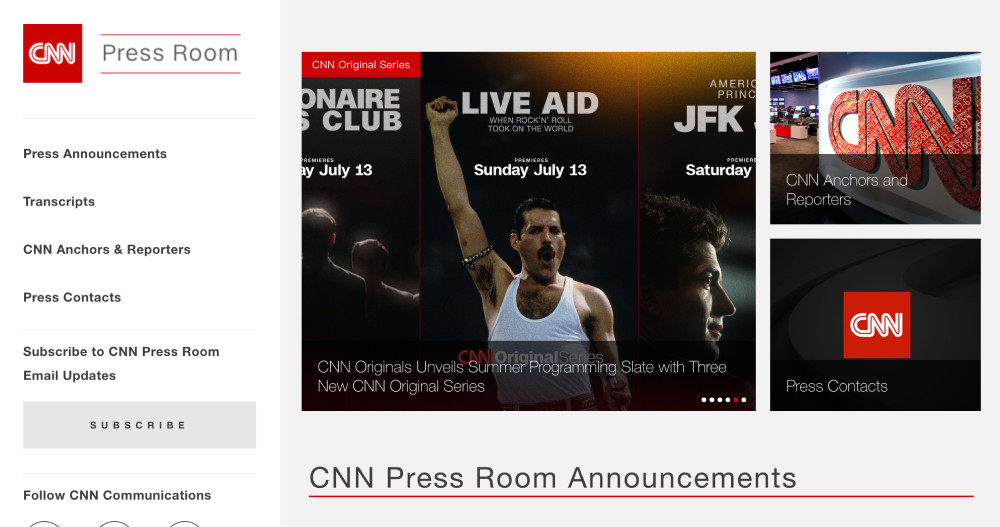
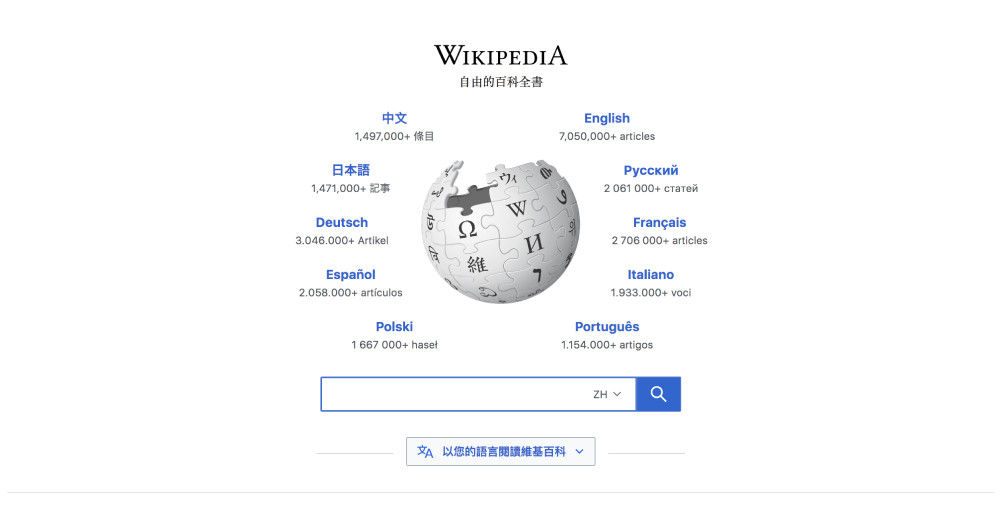
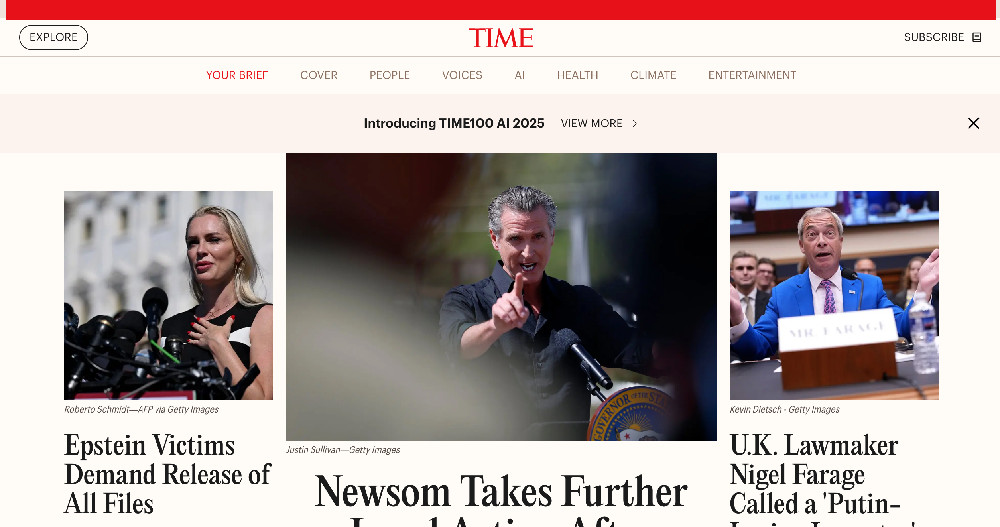
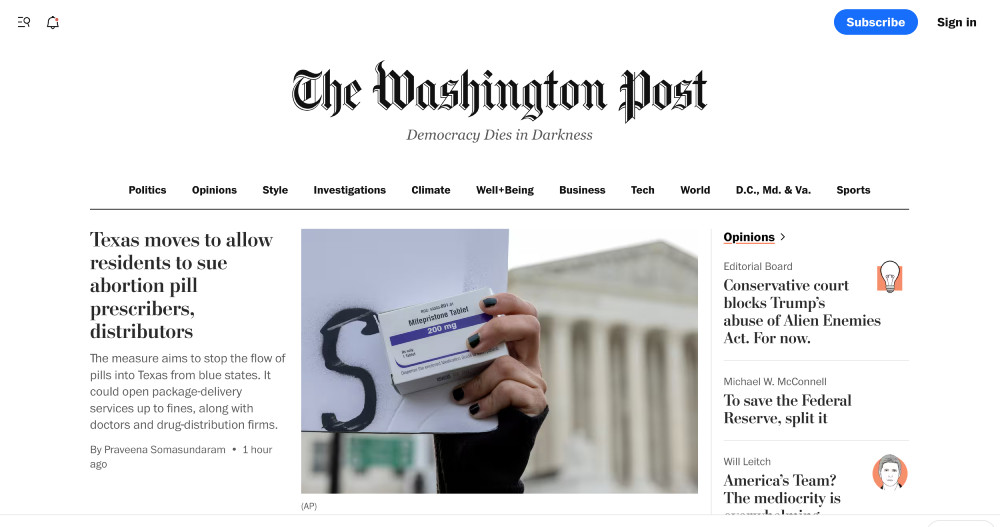
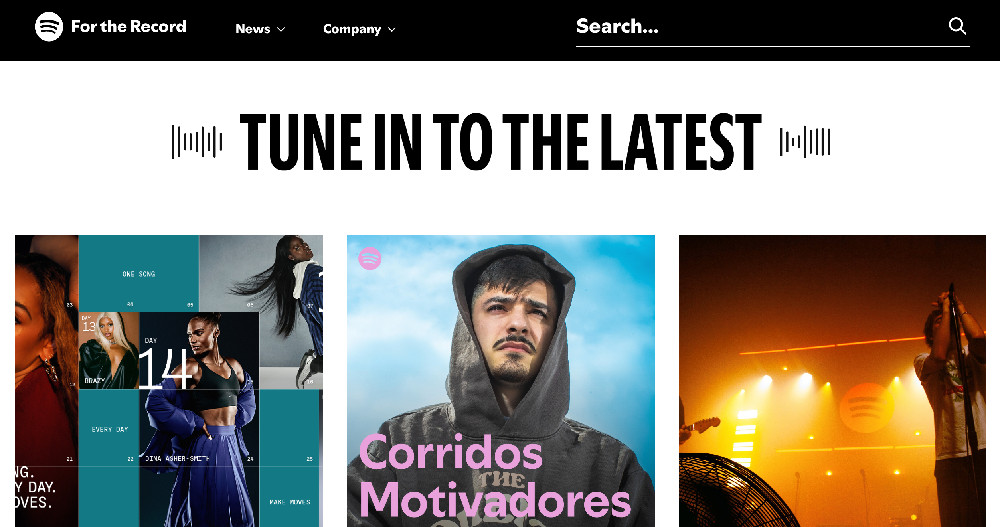
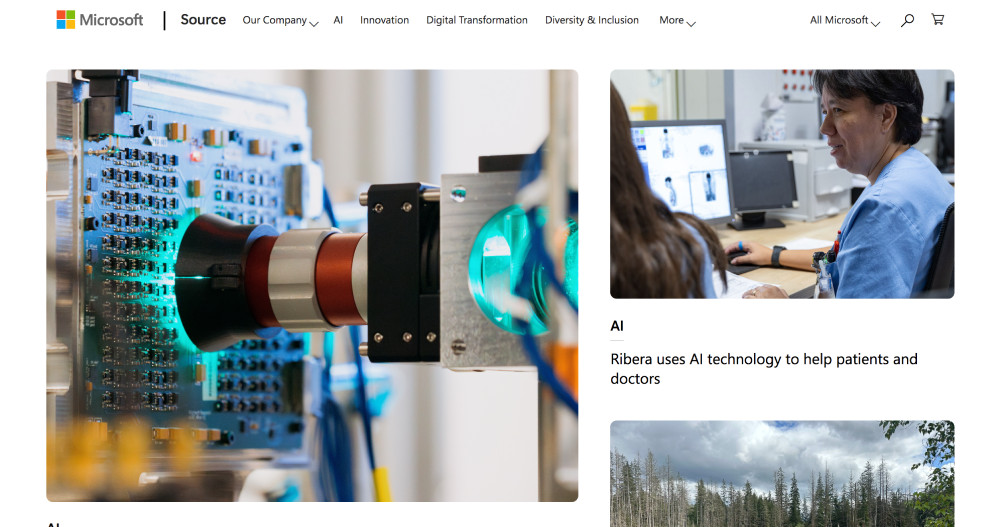
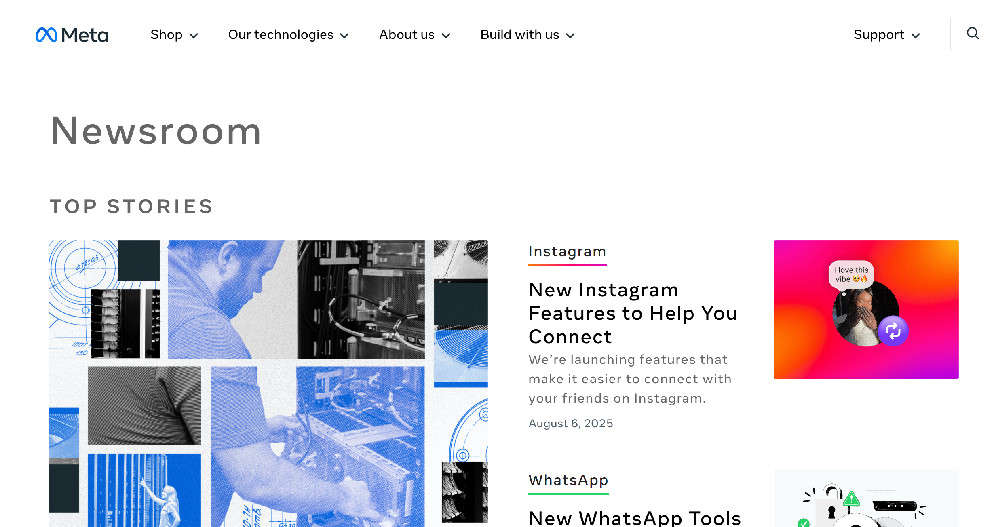
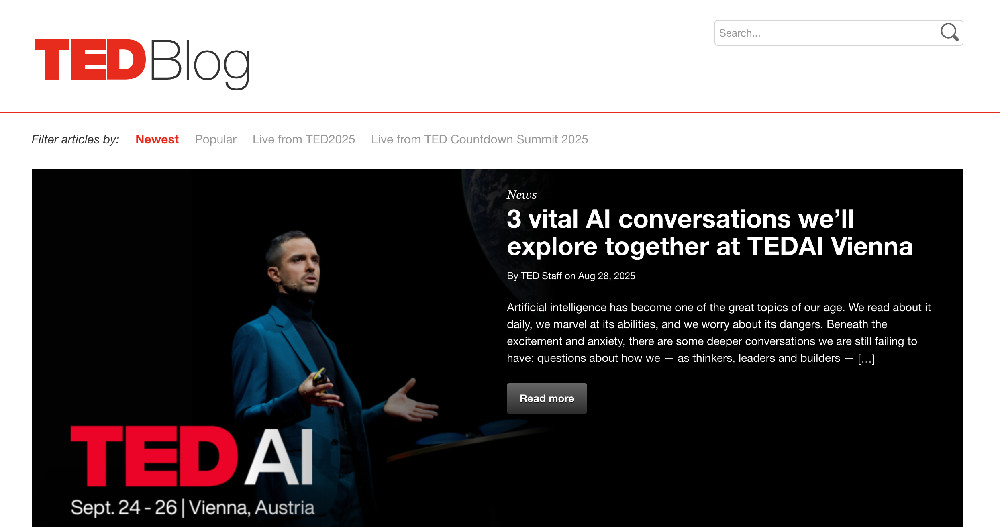
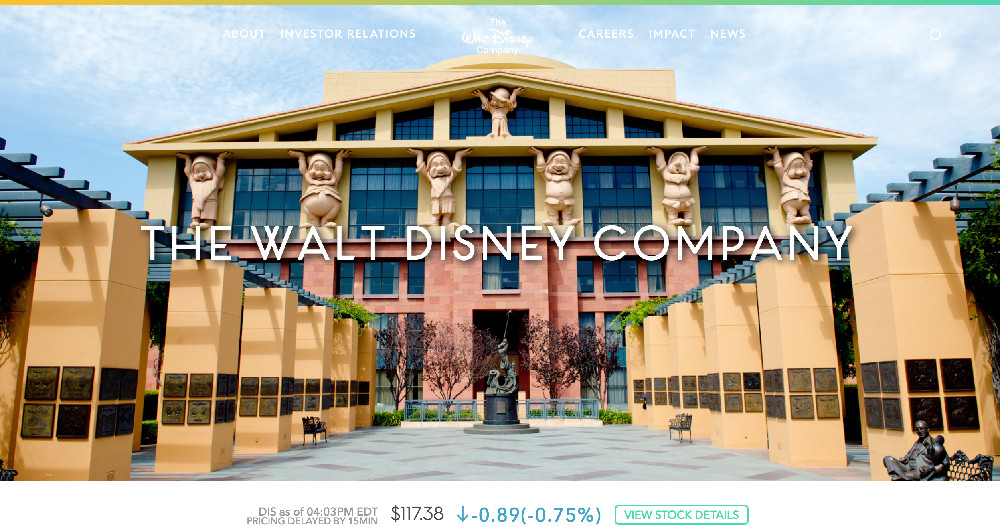
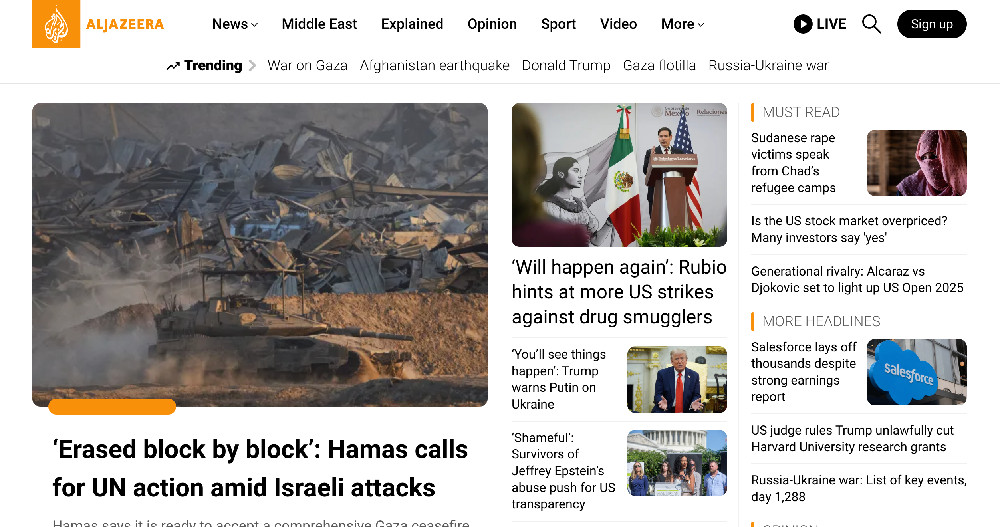
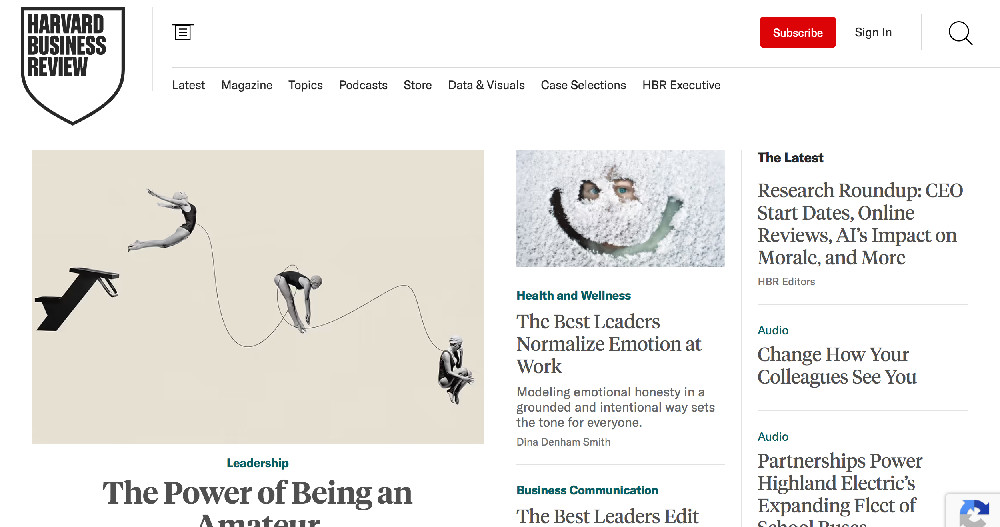
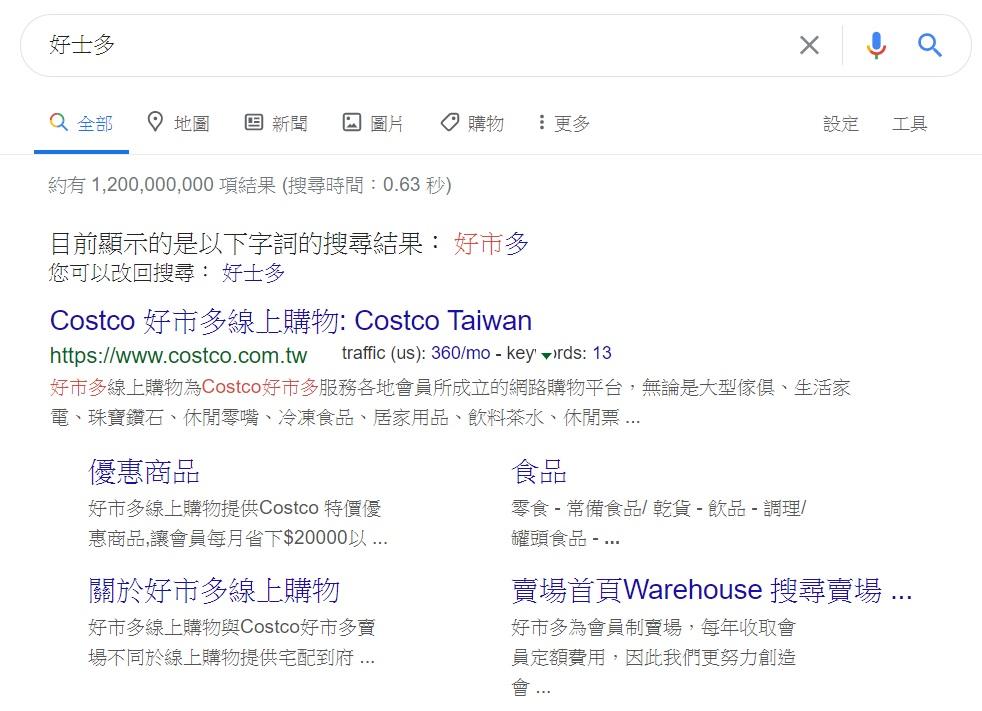 (你的品牌名稱叫好士多,你就兇多吉少!搜尋品牌名你永遠都不會是搜尋結果第一名)
(你的品牌名稱叫好士多,你就兇多吉少!搜尋品牌名你永遠都不會是搜尋結果第一名) 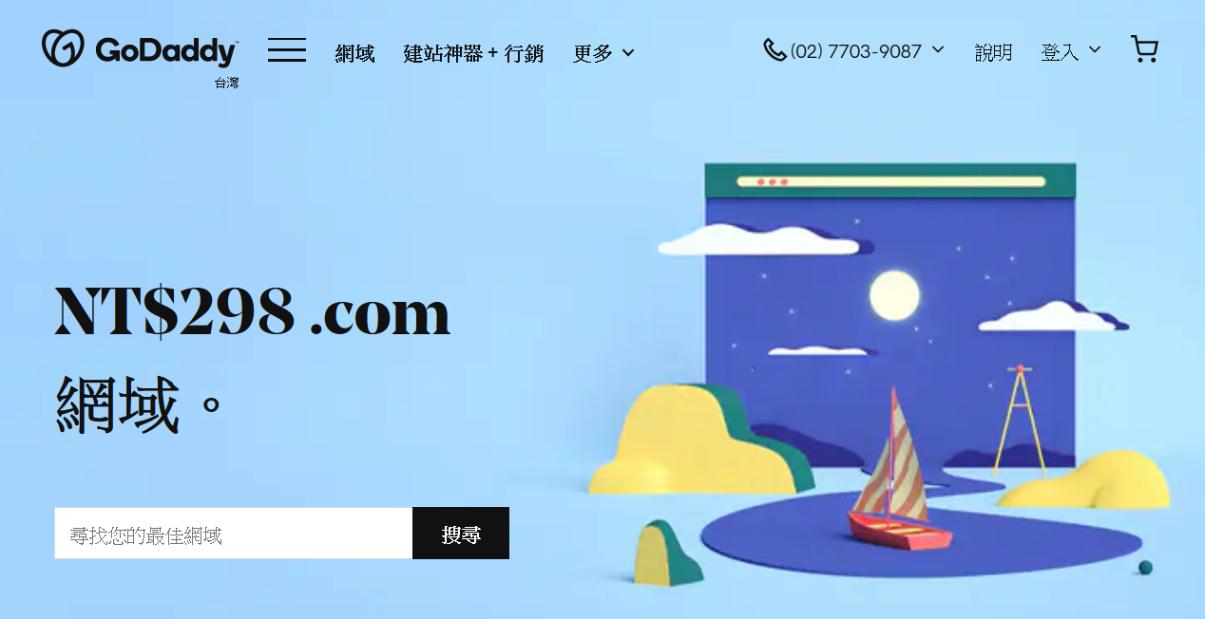 (買網址推薦Godaddy)
(買網址推薦Godaddy)  (Airasia主色系為紅色)
(Airasia主色系為紅色) 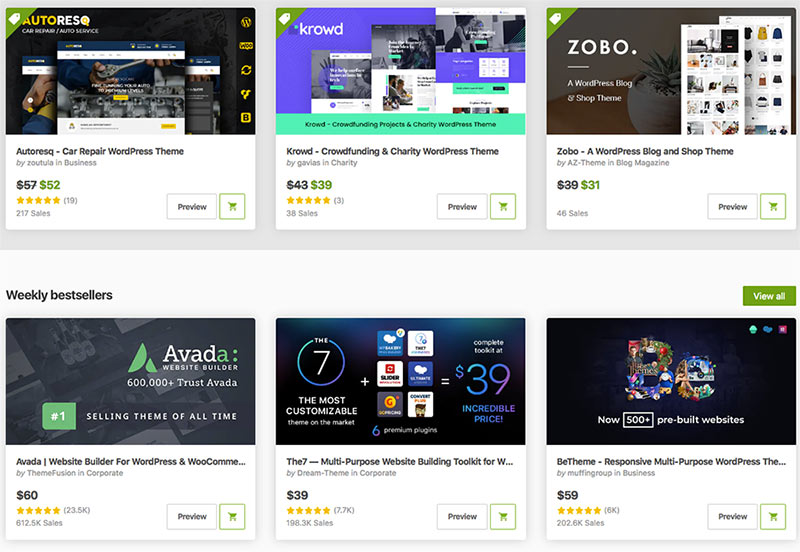
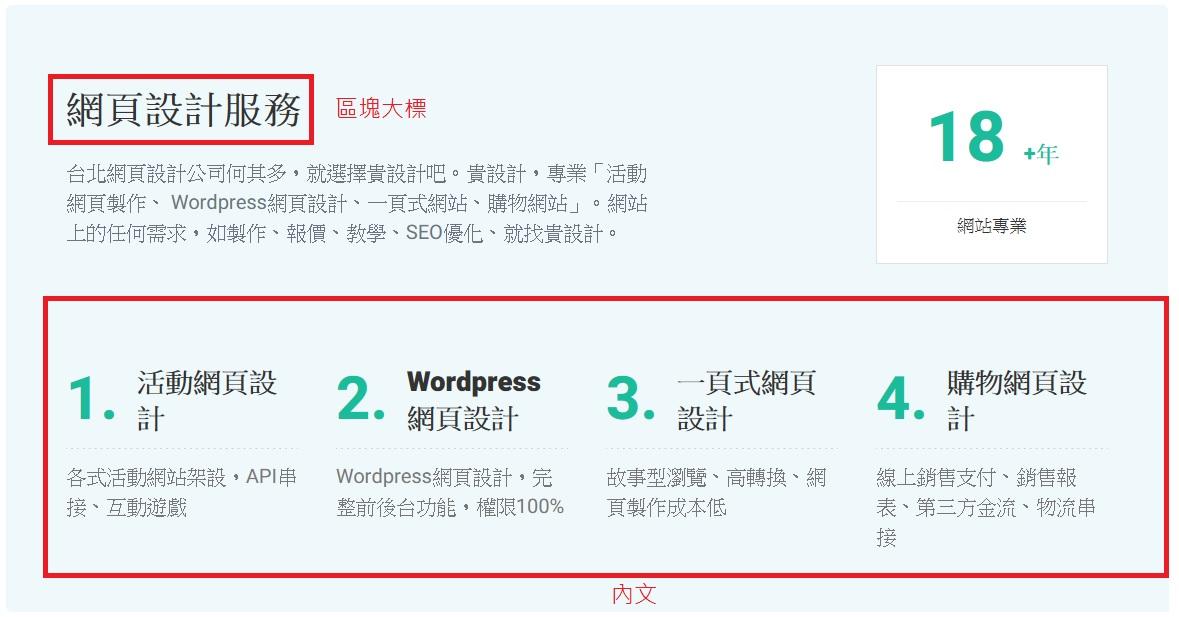 以
以